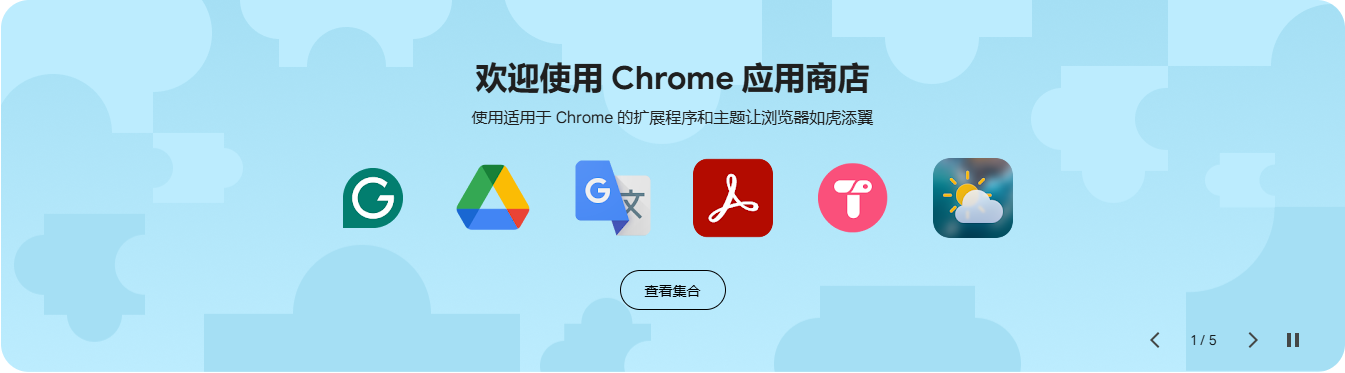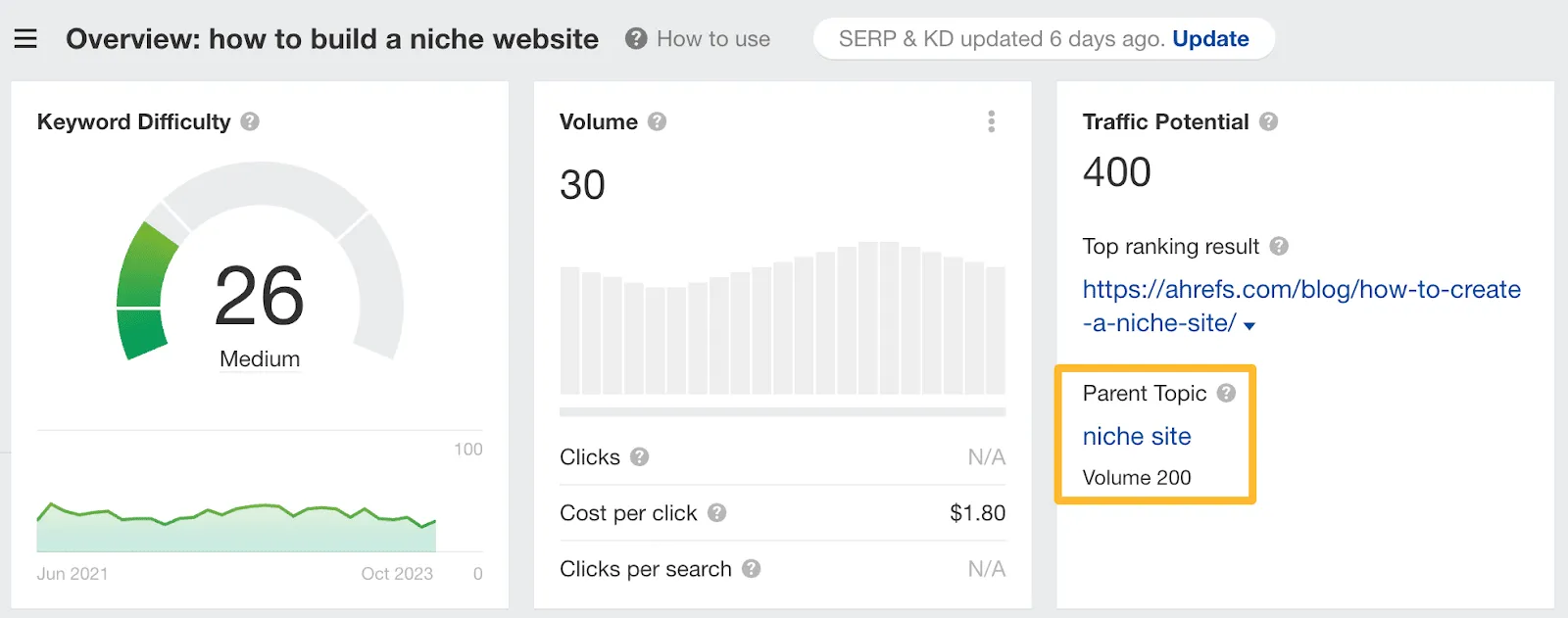序言、
Chorme是一个非常强大的浏览器, 你想要的一切效率工具谷歌都帮你准备好了,当你想偷懒或者提升效率的时候只需要你自己在这个庞大的宝库中去探索!
如何搜索: 前往Chorme Store, 在搜索框输入自己想要的工具, 刚开始不懂的时候可以使用中文搜索, 当你发现符合目标的插件点进去, 商店的推荐系统会大量的给你推荐相似类型的软件(页面最底下), 当你熟练使用时可以使用英文搜索, 英文的搜索结果会更多更准确;

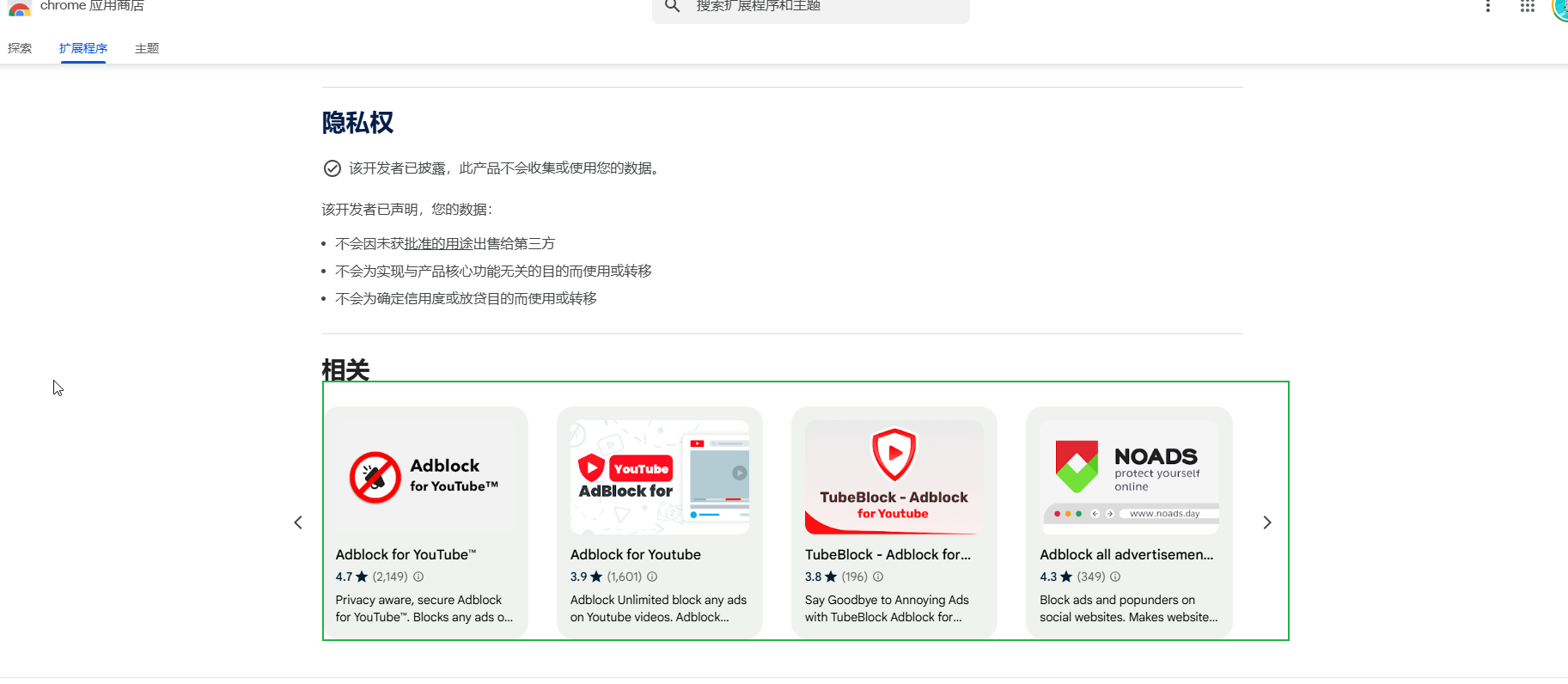
GPT-插件链接获取
一、KOL&社媒相关
1.Influencer Hero
参与度和增长指标:即时查看参与度、虚假粉丝百分比和粉丝增长趋势。 – 受众人口统计:了解受众位置、性别和年龄,以更好地定位您的广告活动。
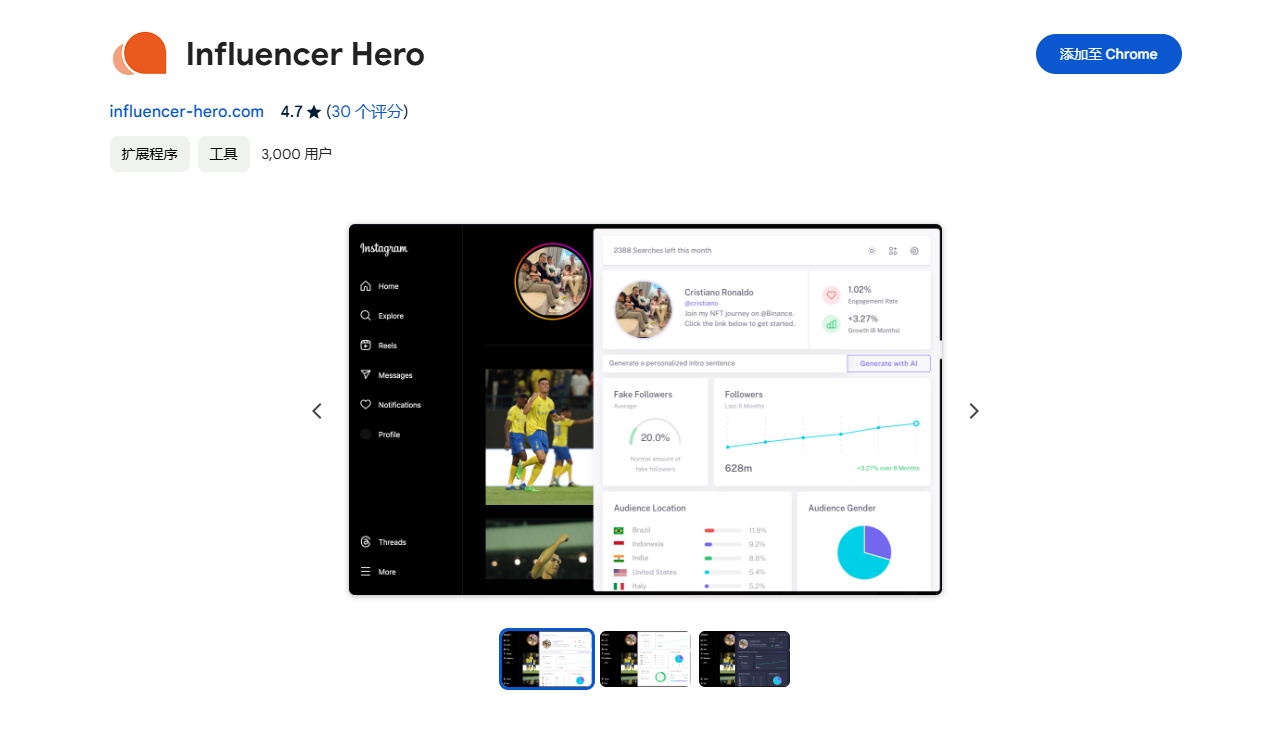
2. 适用于 Instagram ToolMaster 的下载器
批量下载以获取来自用户或源的所有 IG 照片和视频。您可以选择要将多少个文件传输到您的设备
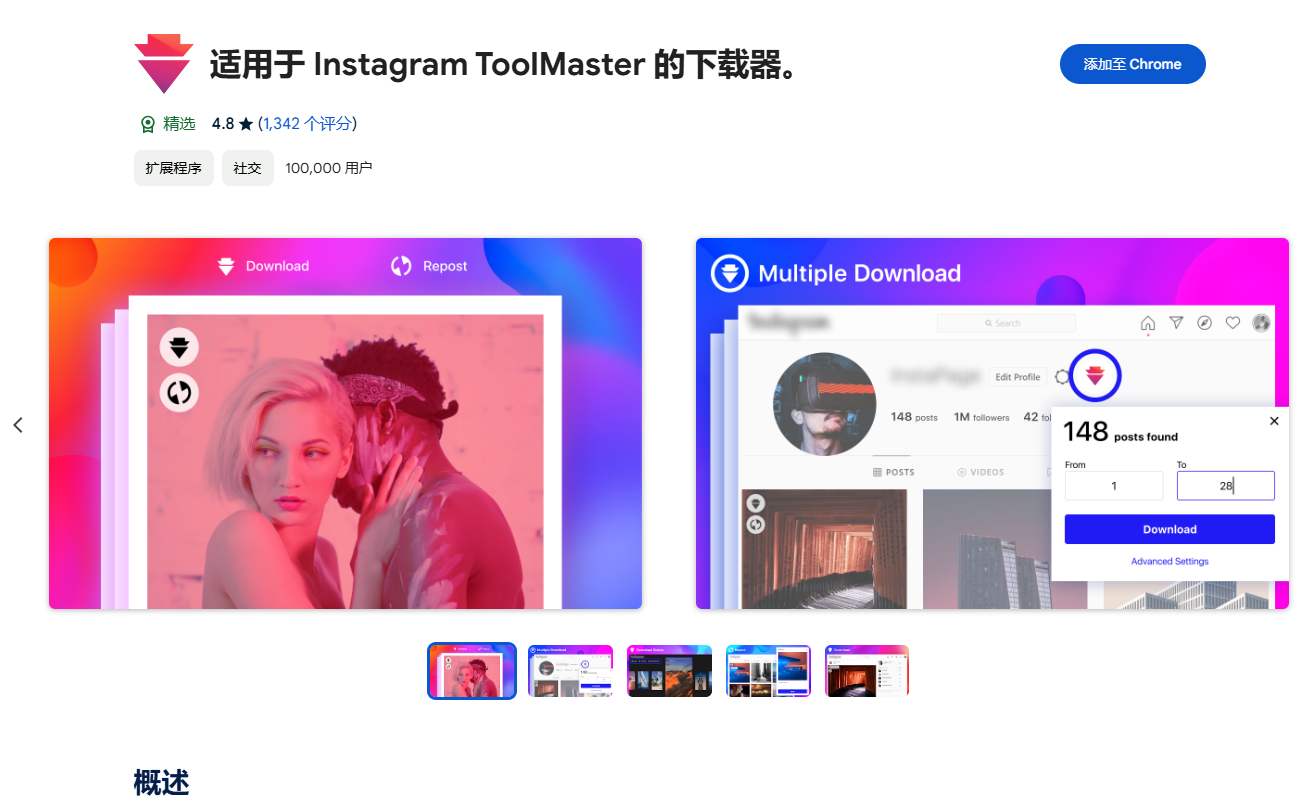
3.TikTok Analytics By EchoTik
在TikTok官网就可一键选品和分析达人。 TikTok Analytics By EchoTik是一个非常强大的TikTok电商数据扩展,由EchoTik.live平台推出。它面向全球卖家、TSP、品牌,以及创作者。
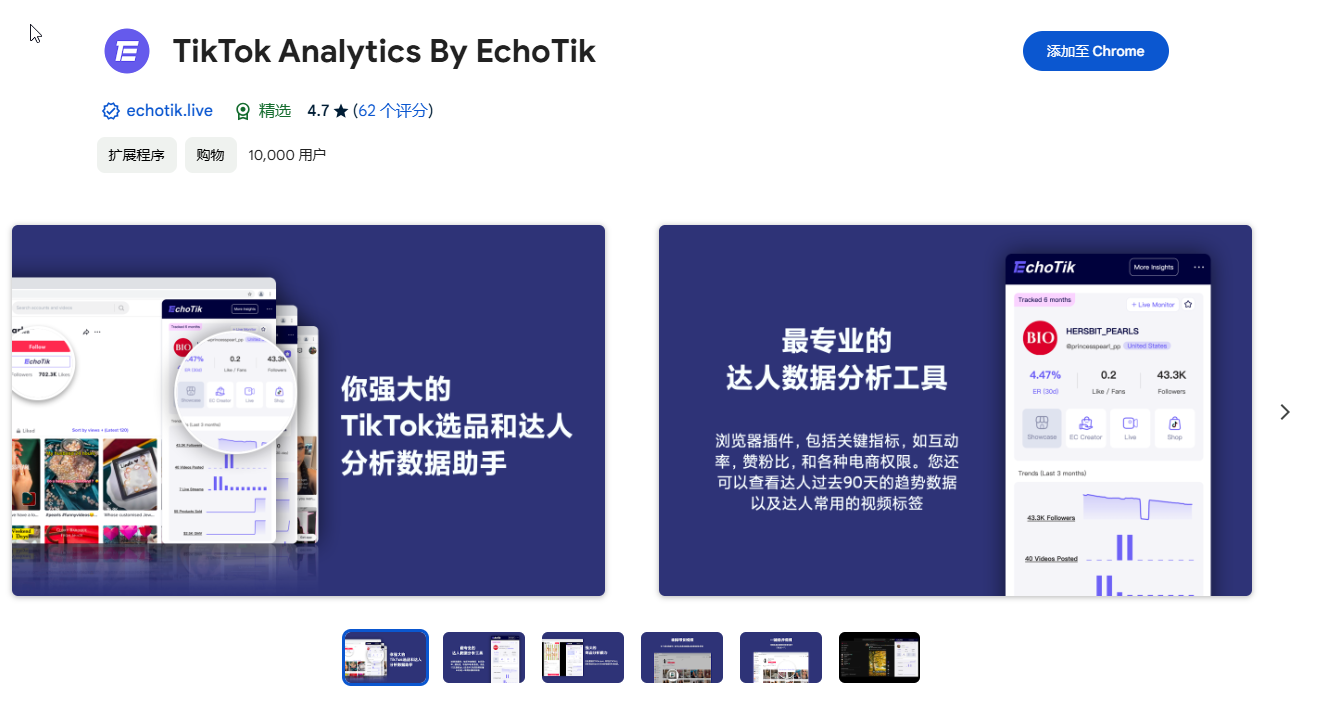
4.TOKaudit
对 TikTok 用户的视频进行分类,在几秒钟内分析、下载和审核任何 TikTok 个人资料。#1 TikTok 扩展 TikTok 创作者和品牌。
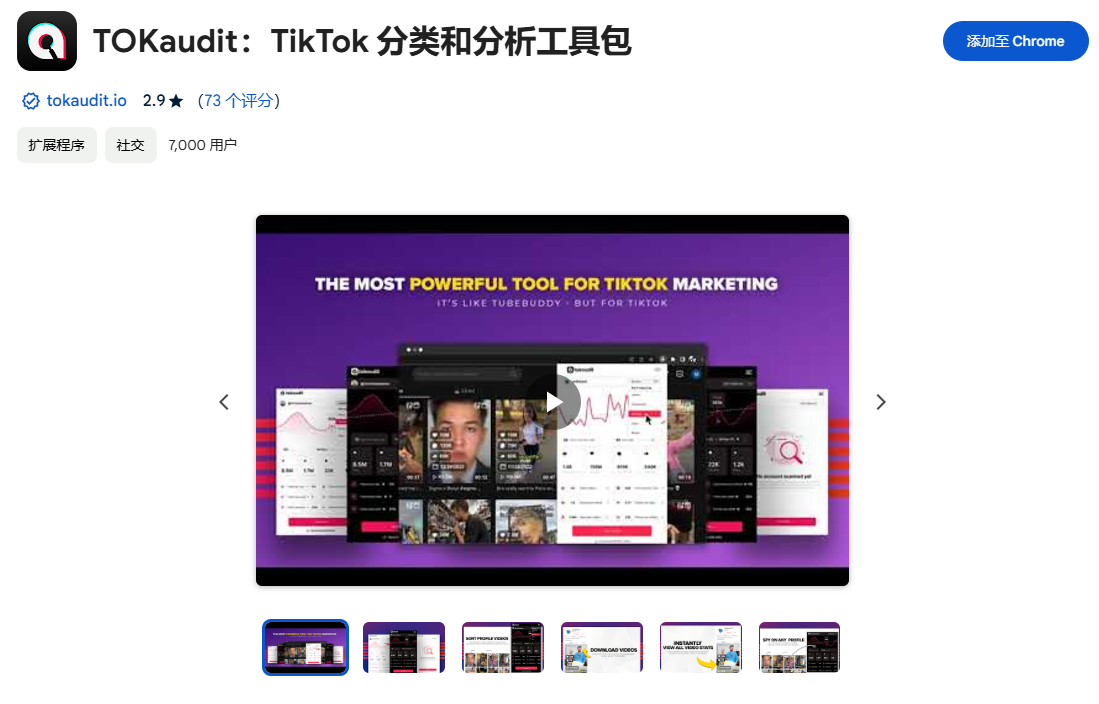
5.TikTok视频分析器
轻松分析 TikTok 用户数据。根据参与度如:视频观看量、点赞数、评论数、转发数,对 TikTok 用户的视频进行排序。
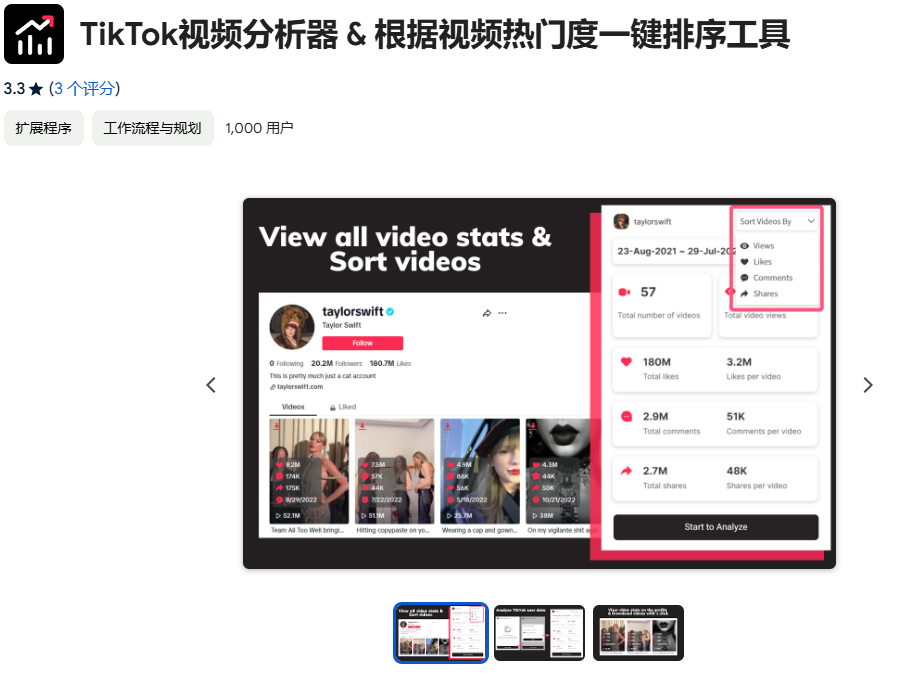
6.Social Media Bot. Auto Clicker Growbot.
社交媒体机器人自动点击器适用于 X、TikTok、Bluesky 等。自动点赞、评论点赞、关注、转发和转帖。
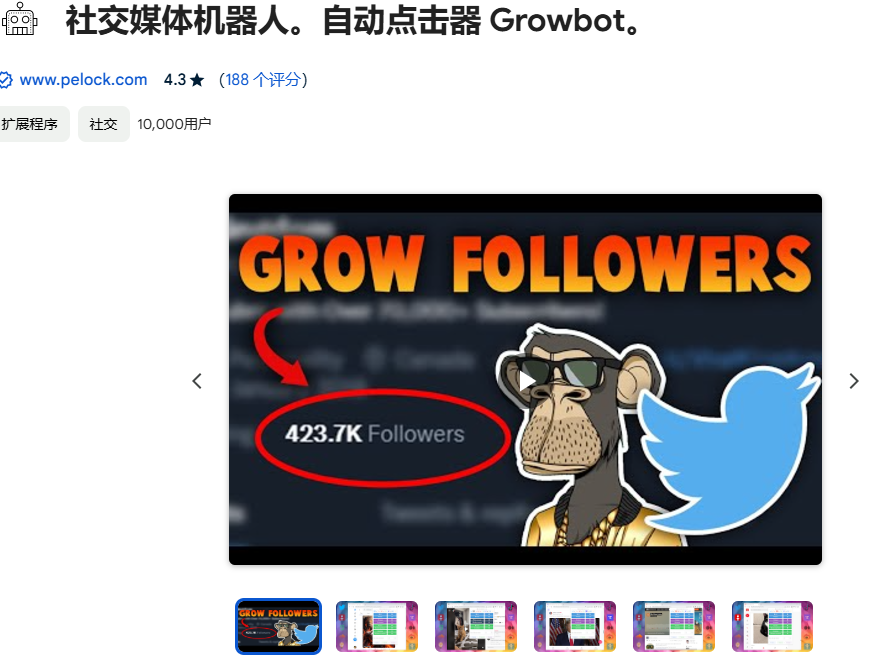
7.TikTok Hashtags
TikTok HashTags Tool 是一款 Chrome 扩展程序,可帮助您的帖子获得更多流量。使用此插件,您可以获得最热门的标签建议。您是否对如何查询 tiktok 的最佳标签感到厌烦?您所要做的就是快速安装 TikTok HashTags Tool。 *没有臃肿、没有广告、没有不必要的权限,只是一种帮助您获得更多流量的简单方法。
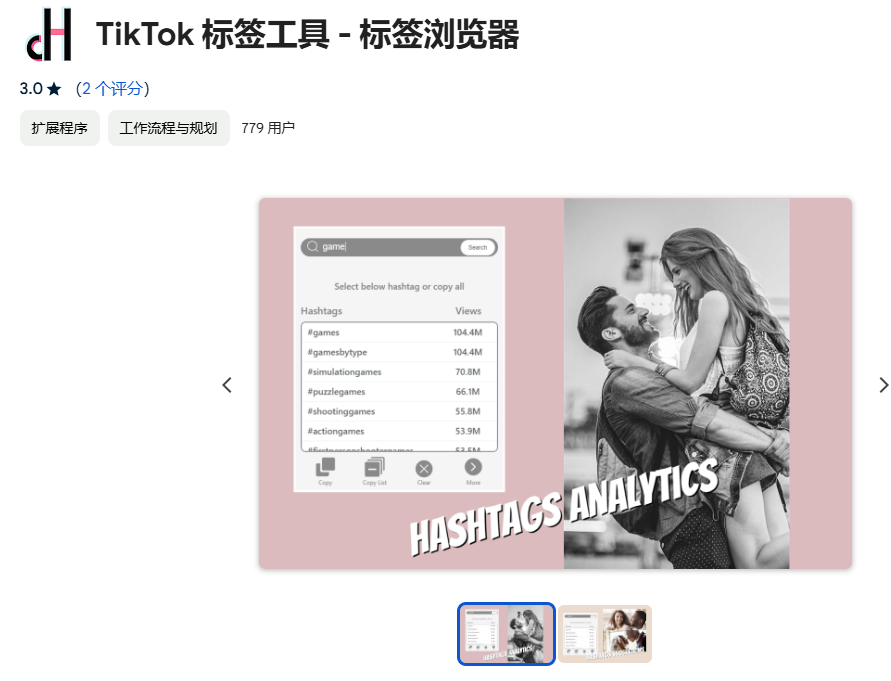
8.SocialiQ
查找、筛选并筛选 Instagram、TikTok、Youtube、Twitter 和 Twitch 影响者。
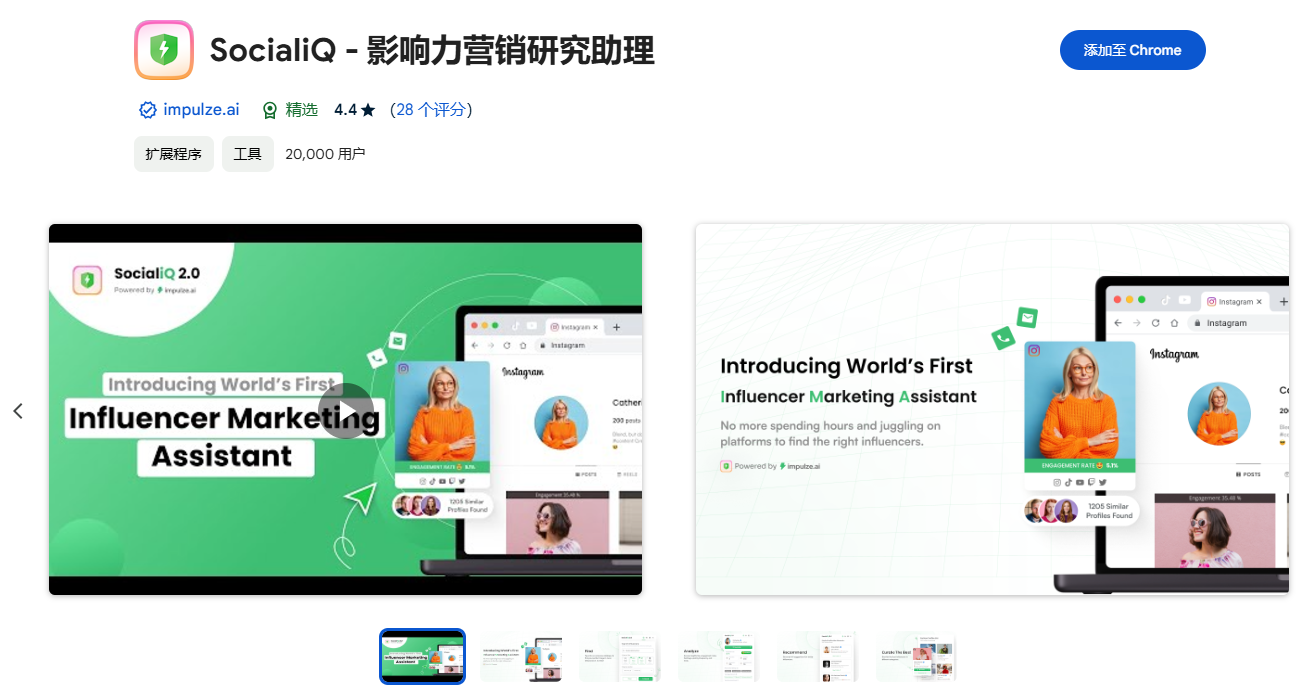
9.Influencer Analytics by Wednesday
用于影响者营销分析和创作者发现的免费插件,键指标包括: – 帖子参与率 – 总覆盖率 – 平均浏览量 – 平均点赞 – 平均评论 – 受众人口统计 立即使用 Wednesday Chrome 扩展程序增强您的网红营销策略!
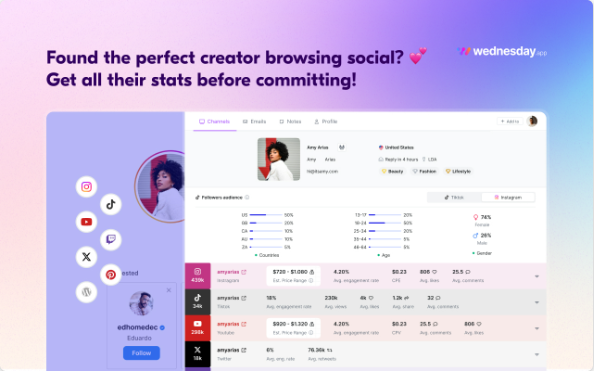
10.YouTube Tag Extractor
在视频标题下显示 YouTube 视频的所有标签.
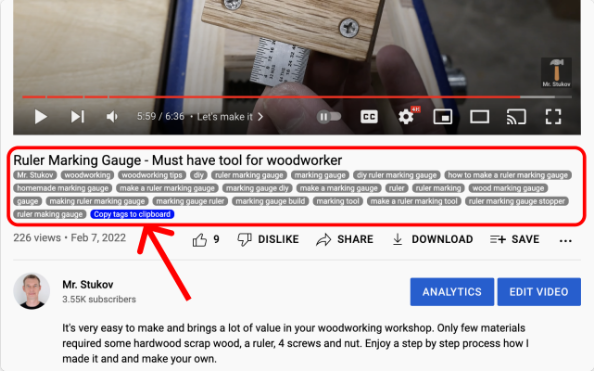
8.
二、Shopify相关
1.Wappalyzer – Technology profiler
识别 Web 技术
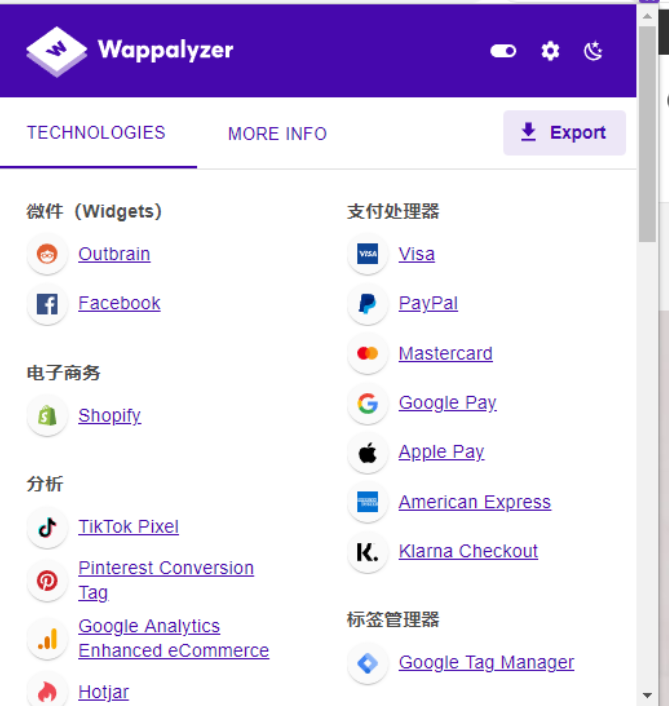
Wappalyzer 是一款跨平台实用程序,可发现网站上使用的技术。它可以检测内容管理系统、电子商务平台、Web 框架、服务器软件、分析工具等。
2.BuiltWith Technology Profiler
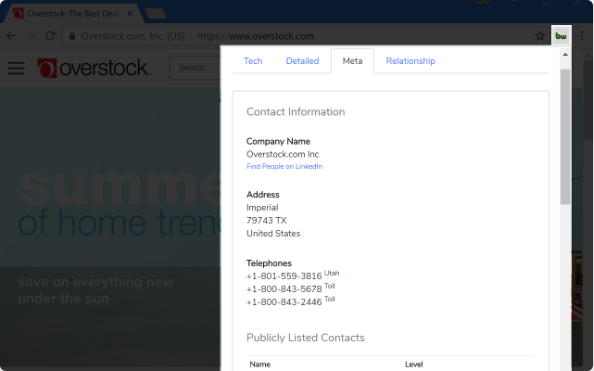
相比 Wappalyzer,BuiltWith 功能更强大,除了能找到它所发现的应用于当前网站上的所有技术之外(包括网站使用的分析工具与追踪工具,小部件,标准开发框架,建站程序,内容管理系统,电子邮件提供商,网站服务器提供商,广告商,支付技术,内容分发网络 CDN,JavaScript 库和函数等等),BuiltWith 还可以查看当前网站的相关联系信息(公司名/电话/邮箱/地址);各社交平台账号链接及粉丝数量;产品 SKU 数及预估月销售收入(针对电商网站);网站使用的付费技术的预估平均每月支出;所有技术的首次检测到的时间及最后检测到的时间的详细说明;与当前网站共享相同技术ID的其他关联网站;与当前网站共享IP地址的其他关联网站;当前网站重定向的历史数据,等等。
3.ColorZilla
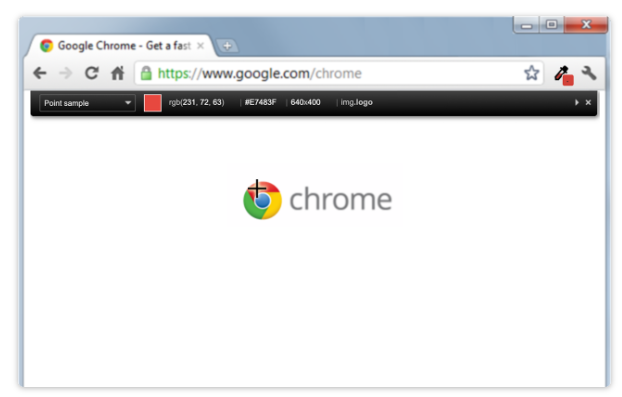
颜色提取器,提取页面上任何像素的颜色。鼠标悬停到页面任一元素上,便可动态获取该元素颜色的 RGB 值及 Hex RGB 网页颜色代码,以及显示元素信息,如标签名称、类、ID、大小等。点击可自动复制所选颜色对应的代码到剪贴板。
4.WhatFont
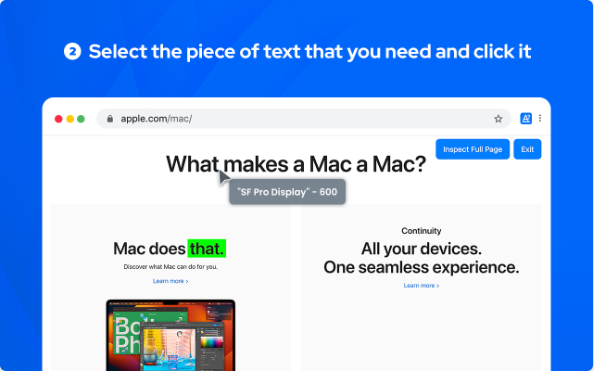
什么字体?轻松识别网页上的字体、html字体大小、颜色和字体系列。
5.CSSViewer
CSS查看器
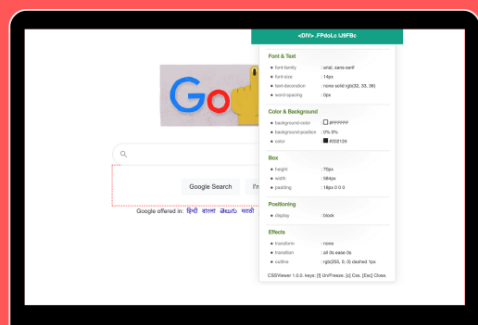
一个简单的 CSS 属性查看器。CSSViewer 是一个简单的 CSS 属性查看器,
6.RiteTag
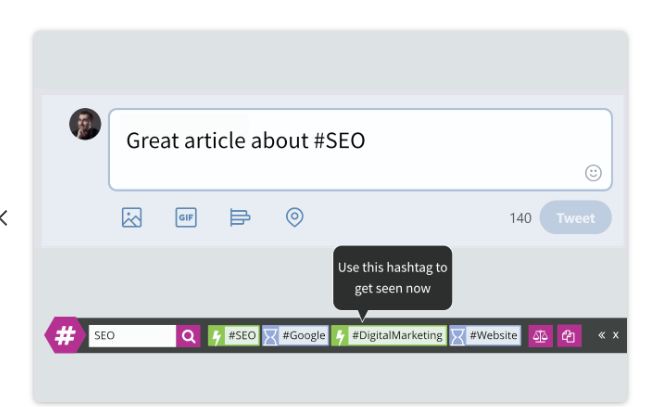
获取任何网站上图像和文本的主题标签建议(适用于 Instagram、Pinterest、Twitter、Facebook、LinkedIn)。
7.Commerce Inspector
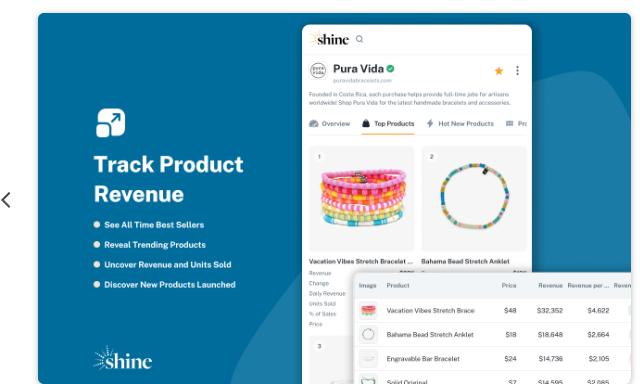
Shopify 网站分析插件(只适用于 Shopify 搭建的网站),能够跟踪查看任何 Shopify 在线商店的最新产品上架情况,最畅销产品,网站流量,流量来源,社交链接,销售收入及销量数据,Facebook 广告活动,安装的 APP 等等。
8.Pexgle – Hunt Winning Products Toolkit
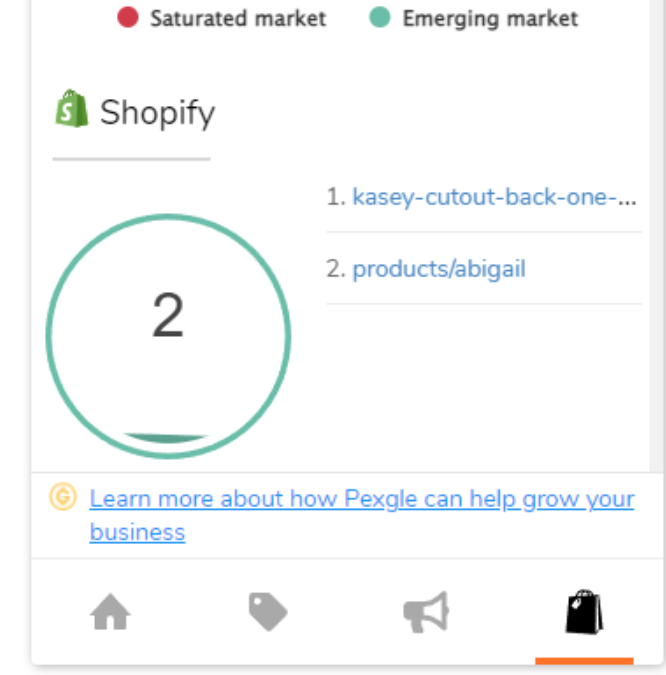
Shopify 网站分析插件(只适用于 Shopify 搭建的网站),可查看任一 Shopify 网站的流量来源,产品数据分析(趋势产品,热销产品,最新发布产品),正在投放的表现最佳的 Facebook 广告,以及查找在 Shopify,Aliexpress,Amazon,Ebay 以及 Alibaba 上面出售同款产品的其他供应商。
9.Koala Inspector – Shopify & Dropship Spy Tool
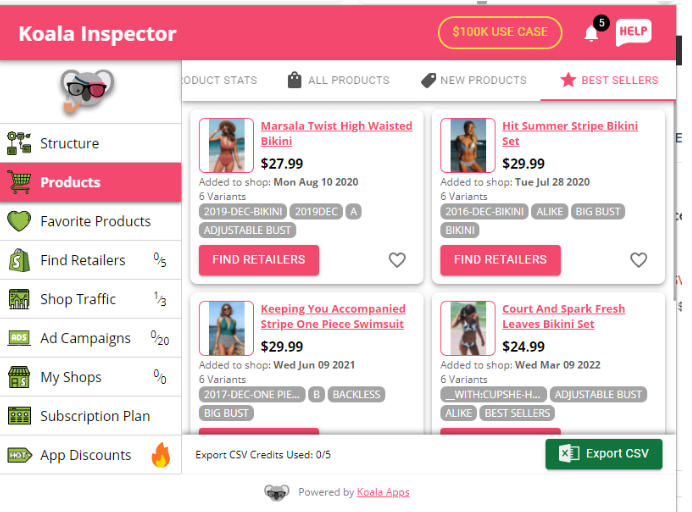
内容Shopify 网站的分析插件(只适用于 Shopify 搭建的网站),可以查看任一 Shopify 网站使用的网站主题,安装的 App,产品的详细统计信息,产品上新情况及最畅销产品,正在投放的 Google 广告活动,网站的月访问流量及流量来源,等等。
10.Shopify App Detector by Fera.ai
能够检测当前网站是不是用 Shopify 搭建的,当前 Shopify 网站用的是什么主题(但如果是完全自定义主题则检测不出来),以及网站安装了哪些 APP 应用程序。
11.Facebook Pixel Helper
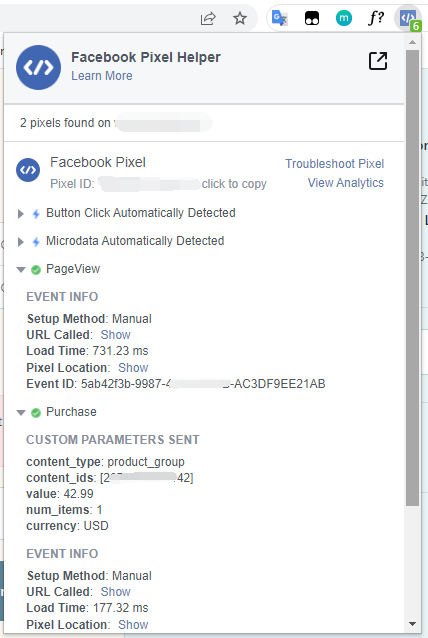
检测当前页面是否有安装 Facebook Pixel 以及 Facebook Pixel 是否正常运行。
12.Tag Assistant Legacy (by Google)
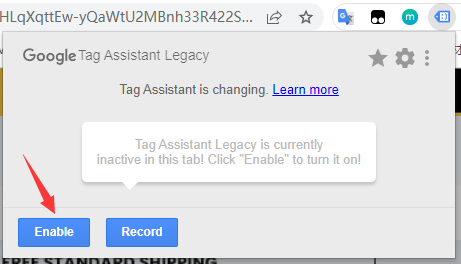
检测当前页面存在哪些 Google Tag 标签(例如 Google Analytics,AdWords 转化跟踪,Google 标签管理器等),验证这些标签是否正确安装及运行,报告发现的任何错误并给出相应的改进建议。
首先点击浏览器右上角的插件图标,选择 Enable ,然后刷新当前页面,便可看到当前页面是否有安装 Tag 以及这些 Tag 标签是否正常运行。
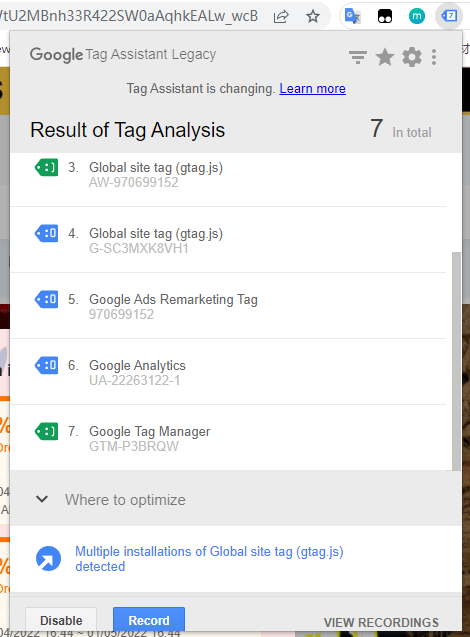
标签 Tag 和问题消息采用颜色编码,以指示问题的类型或发现的问题,其中,
绿色标签图标表示 Tag 标签已经成功安装且正常生效运行,未发现存在问题。
蓝色标签图标表示发现 Tag 标签存在轻微的实施问题或者有改进网站 Tag 标签的建议。
黄色标签图标表示检测警告,说明安装的 Tag 标签在运行过程中出现了一些问题,可能会导致意外结果,需要按照建议进行修复。
红色标签图标表示发现存在严重实施问题的 Tag 标签,该 Tag 标签可能无法正常工作,并可能导致报告中的数据不正确或缺失。
如果检测到的 Tag 标签出现问题,都可以点击具体的某个标签,然后在插件弹窗底部查看修复建议。
除了 Tag 标签检测的功能外,这个插件还有一个 Record 记录流程的功能,通过实时录制模仿用户浏览网站的访问流程,对设置进行分析,能够帮助找到失效或损坏的 Tag 标签,无效的 Events 事件和过滤器等,验证,诊断和解决网站上的 Google 分析配置实现问题。用法介绍如下,
首先选择好合适的起始页面。可以是自己网站的一个页面,也可以是来自其他第三方网站的页面,例如 Google search,Facebook 等,可以在其中找到指向自己网站的链接(例如广告链接)。
然后点击插件图标,选择 Record 开始记录并重新加载当前起始页面(以便 Google Tag Assistant 记录可以捕获该页面的标签和操作)。
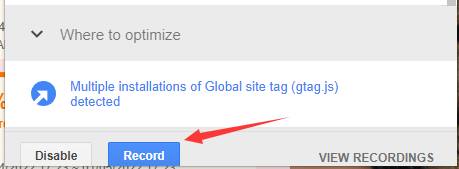
接着浏览要记录的流程。即选择一组关键步骤进行记录,如浏览产品页面,加入购物车,发起结账,提交付款信息完成购买。这里要注意的是,上述流程都必须在当前记录页面完成,如果是在新选项卡或窗口中打开流程页面,那么这些页面都不会被录制到,只有原始录制页面窗口才能完成整个记录流程并结束录制。
浏览操作完成后,再次点击插件图标,选择 Stop Recording 结束录制,这时弹出窗口会显示一个关于记录的页数和触发的 Tag 标签数的摘要,点击 Show Full Report 便可查看详细结果报告。
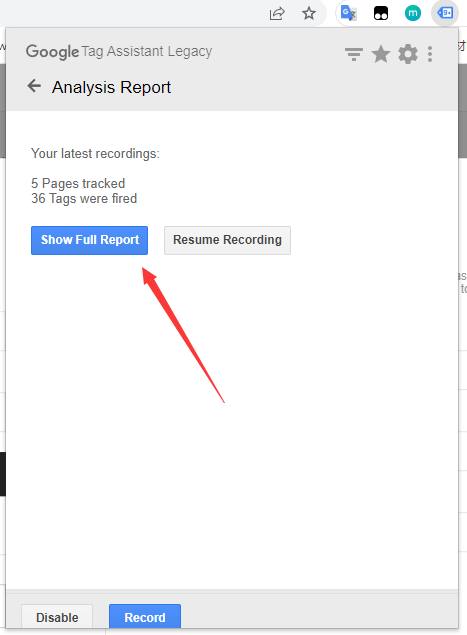
Google Tag Assistant Recordings 提供了两个详细的报告:Tag Assistant 报告以及 Google Analytics 报告
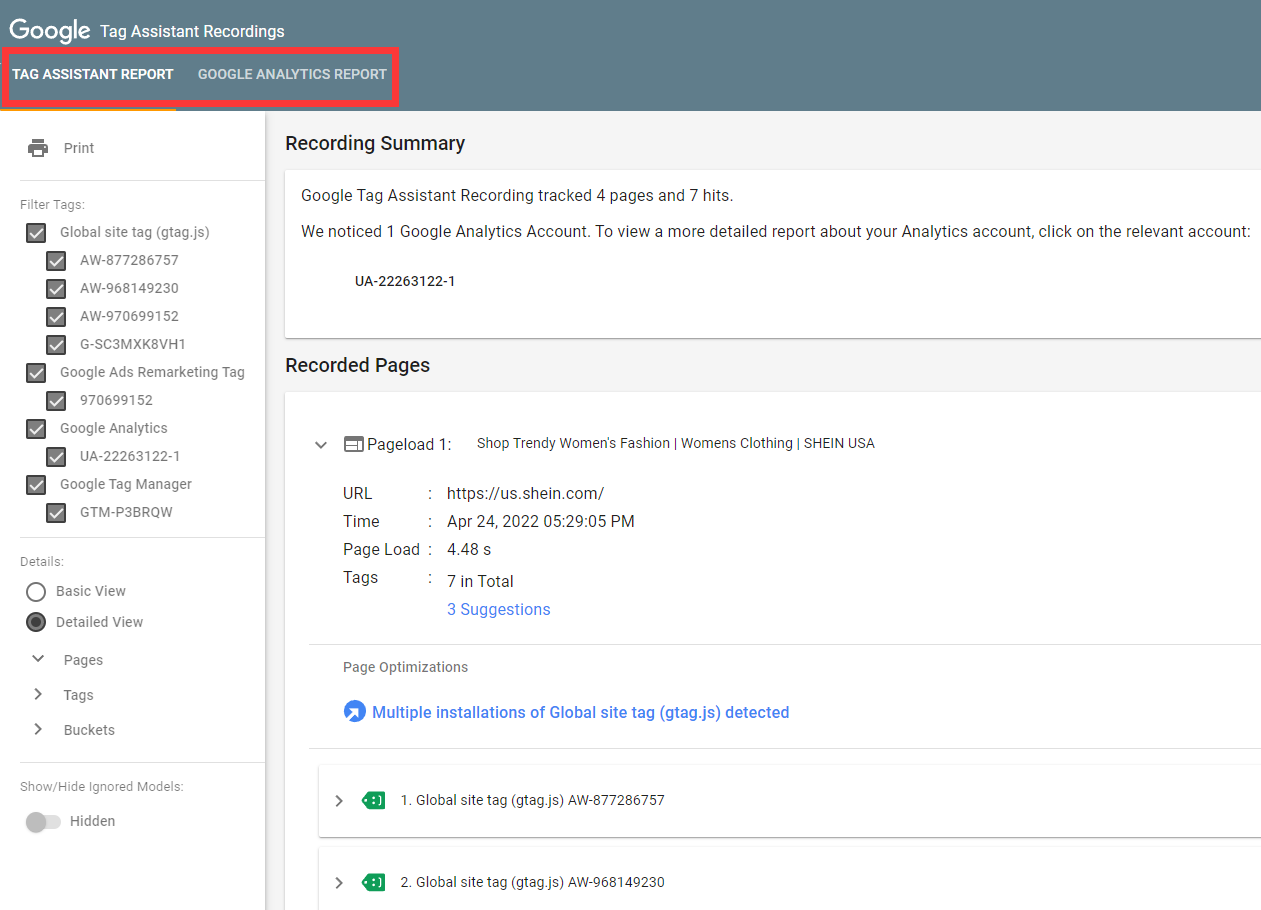
其中,Tag Assistant 报告显示了在记录会话期间访问的所有网页上触发的所有代码,这包括 Google 代码,例如 Analytics 跟踪代码、Google Tag Manager 代码和 Campaign Manager 360 再营销代码,以及可能包含或管理 Google 代码的第三方(非 Google)代码。Google Analytics 报告显示当前的 Analytics 配置处理录制数据的结果,但必须要有当前网站关联的 Google 分析账号的管理权限才可以查看具体数据及更改优化 Analytics 配置。
1.标题
内容
1.标题
内容
1.标题
内容
1.标题
内容
1.标题
内容
1.标题
内容
1.标题
内容
1.标题
内容
1.标题
内容
1.标题
内容
三、其它效率工具
1.AdBlocker Ultimate
终极广告拦截工具。免费拦截 YouTube、Facebook 和所有其他网站上的广告!
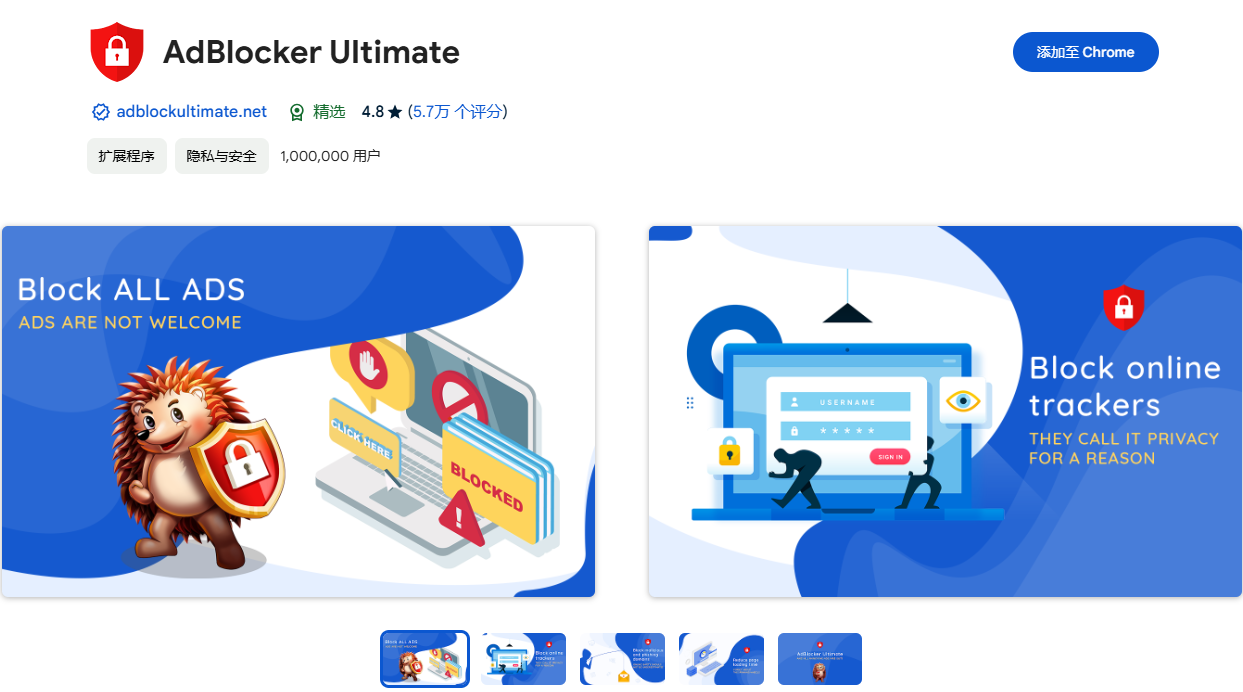
2.腾讯翻译-免费无限全屏翻译
腾讯翻译是一款实用的在线工具,适用于各类浏览器。它提供了划词和整页翻译两种功能,让您在浏览网页时可以轻松地获取所需的信息。还提供了双语对照显示,让您在阅读原文的同时,能够清晰地看到译文,提高学习和工作效率。
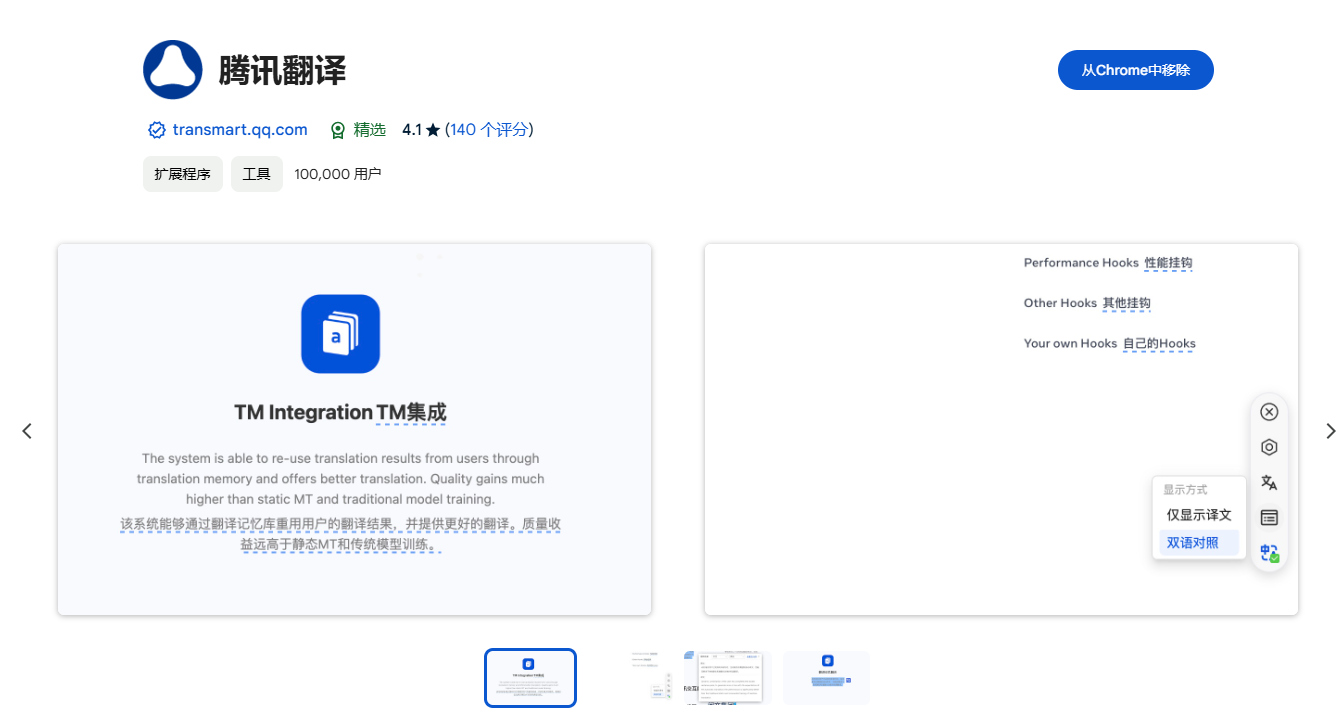
3.Similarweb
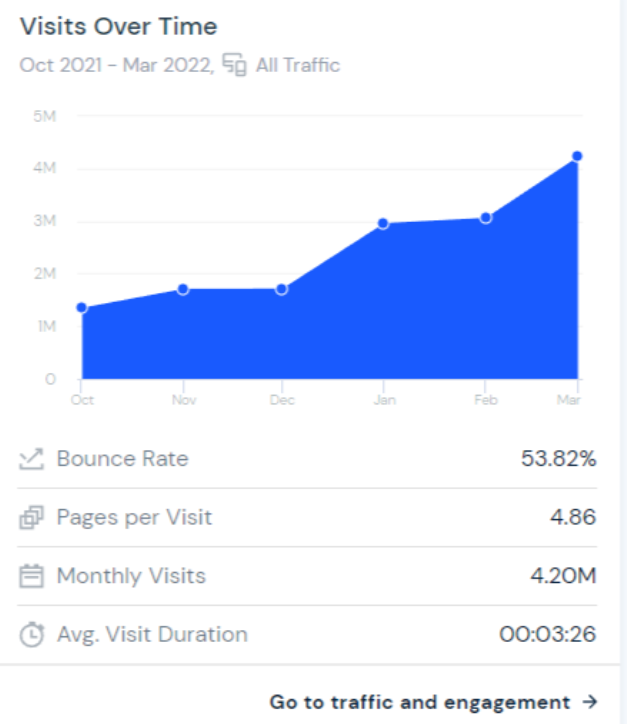
网站流量分析插件,能够非常详细的分析任一网站的流量数据,包括网站排名,过去 1 个月网站移动端和 PC 端的总访问量,跳出率,平均访问页数,平均访问时长,用户参与度指标,网站流量来源 Top 5 国家,受众兴趣(感兴趣的话题分布,访问的其他网站等),流量渠道来源分布及各渠道流量贡献占比。
4.Similarsites
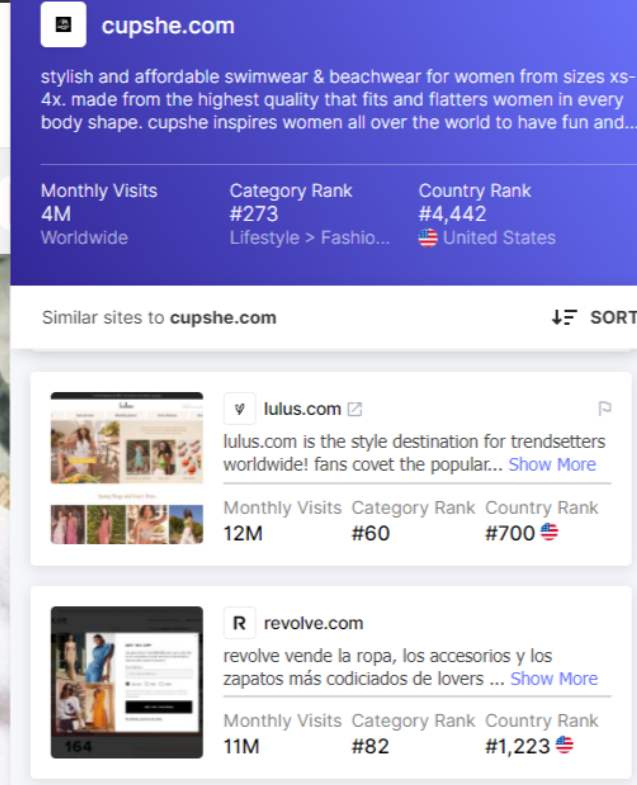
查找与当前正在浏览的网站类似的网站。
5.Imagus
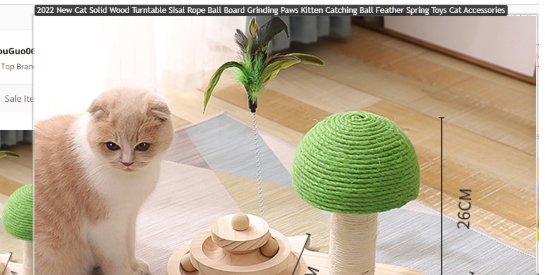
鼠标悬停在缩略图上可放大显示及查看图片的 ALT 文本。
6.网站下载器
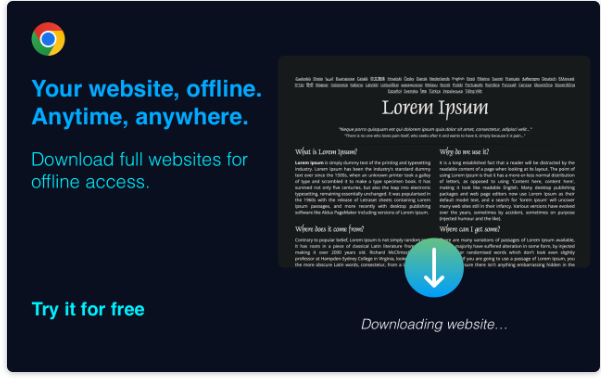
轻松下载网站。此网站下载器位于工具栏中,可以通过单击克隆网站,支持离线访问、备份和归档、开发和测试,保存下载没有限制。
7.Simple Gmail Notes
给Gmail和Inbox中的电子邮件添加备注, 将笔记存储在您自己的Google云端硬盘中 – 添加到日历/设置颜色/搜索笔记 – 电子邮件摘要页面中的摘要。
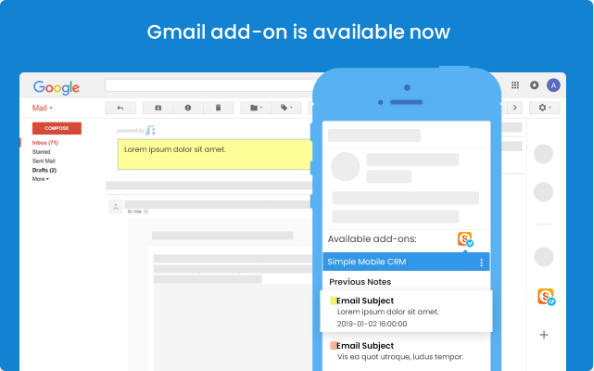
8.Sheets Row Highlighter
在 Google Sheets 和 Microsoft Excel Online 中突出显示当前单元格的一行(和一列)。
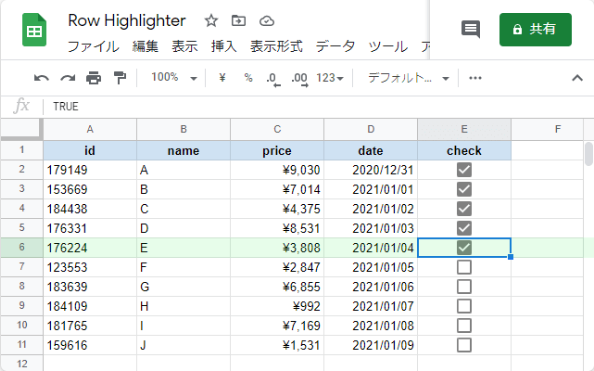
内容
9.SuperCopy 超级复制
一键破解禁止右键、破解禁止选择、破解禁止复制、破解禁止粘贴,启用复制,启用右键,启用选择,启用粘贴。
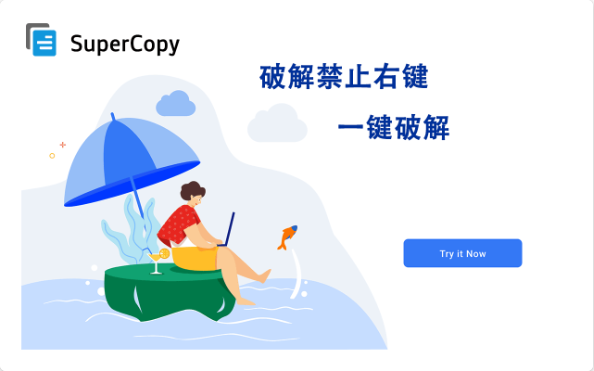
内容
1.Influencer Hero
内容
1.Influencer Hero
内容
1.Influencer Hero
内容
三、SEO插件
1. META SEO Inspector
这个扩展允许你检查网页上的 meta 信息、并发现问题、同时获得如何修复它们的建议。它涵盖了meta 标签、规范标签、Open Graph 标签、结构化数据、hreflang、子标题等。
它还提供有关页面上使用的内部和外部脚本的高级数据。
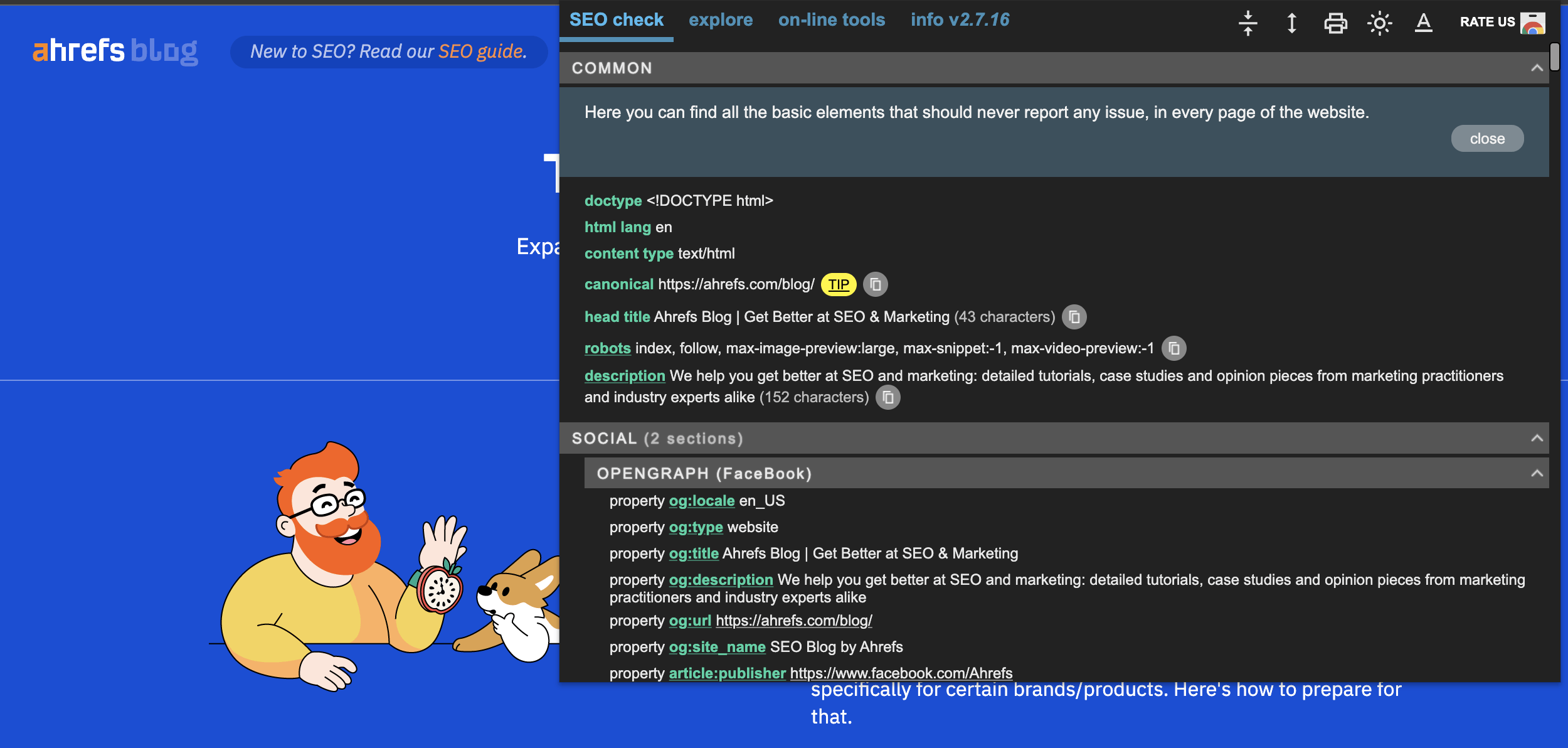
2. Hreflang Tag Checker
与许多其他扩展不同,Hreflang Tag Checker 不只是简单地列出一个页面的 hreflang 数据。它实际上抓取了 hreflang 标签中的链接,以检查它们是否链接到你正在访问的页面。
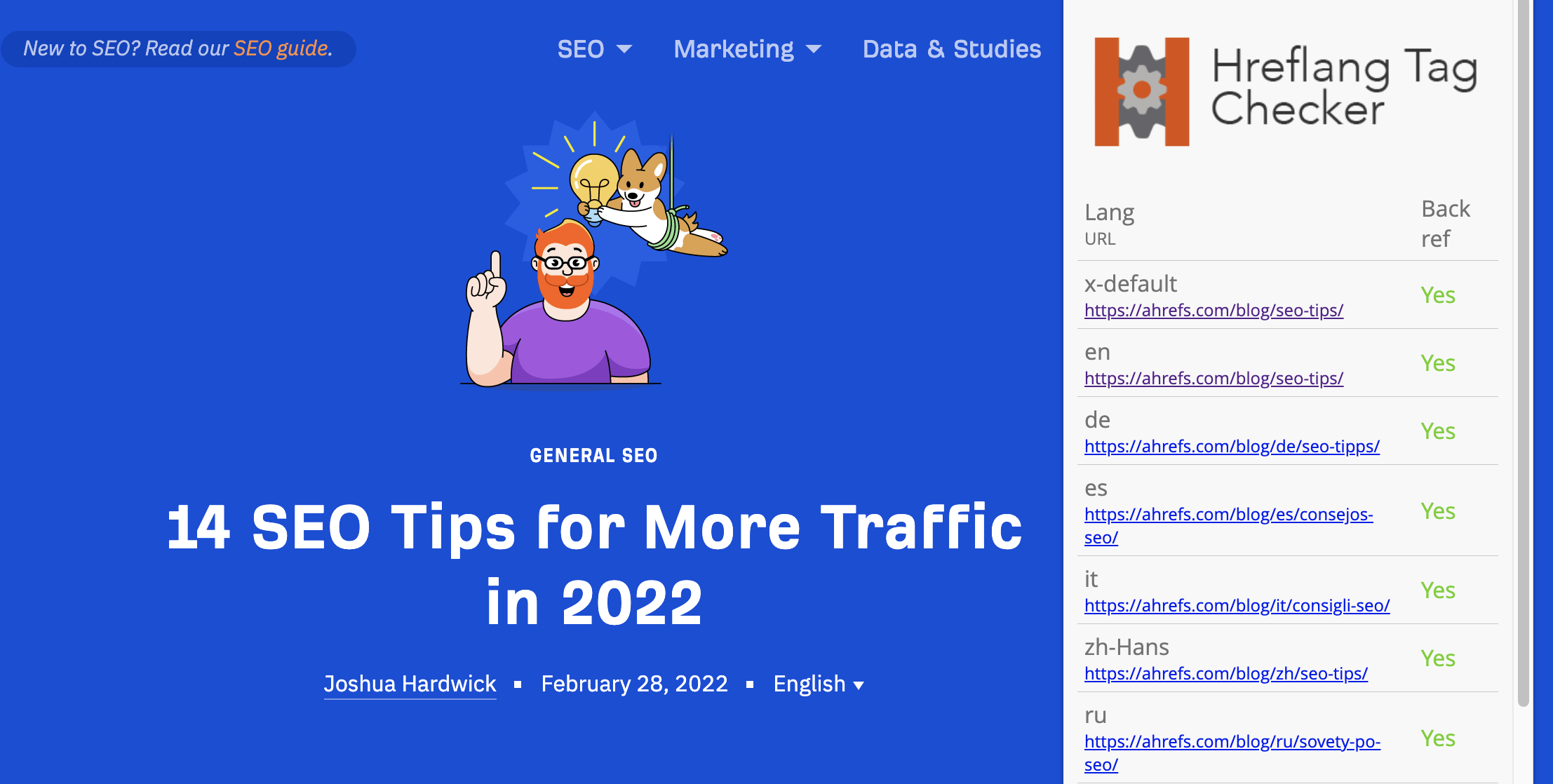
3. TextOptimizer
TextOptimizer 是一个一个写作助手工具。它分析相关术语的搜索结果,并提取 “意图表”,并会在你的文案写作中提供词汇的使用建议,以更好地符合搜索引擎。
市场上有足够多的高级内容优化工具,但 TextOptimizer 作为一个免费工具已经相当的不错了。
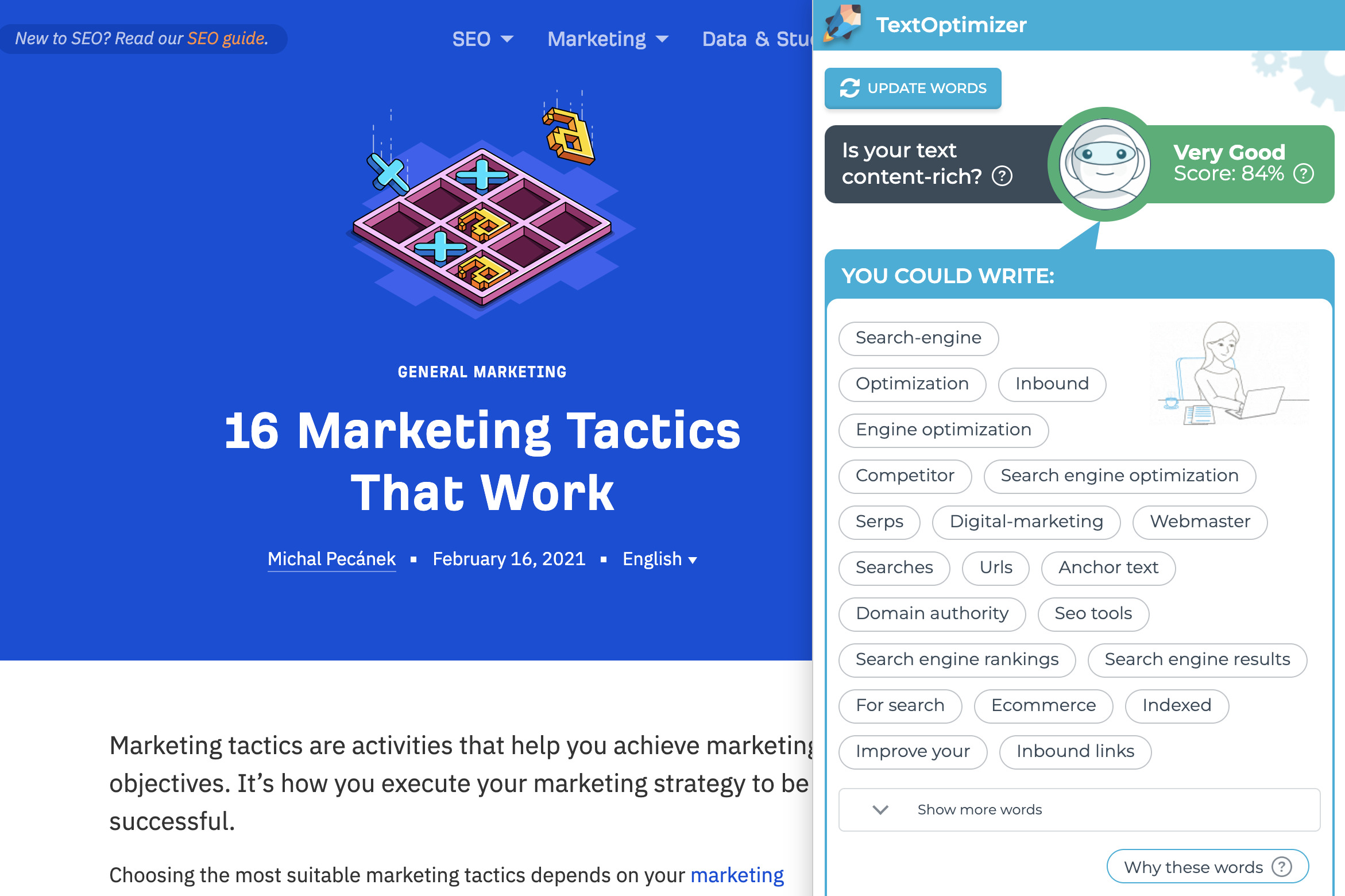
4. Keyword Surfer
对于一个免费工具来说,这个扩展程序提供了大量的数据。关键词搜索量、关键词建议、域级的流量预估、这些都直接会显示在谷歌的 SERP 中。
最近,它增加了一个名为 “大纲生成器” 的新功能。该功能通过分析排名靠前的搜索结果,一键创建文章的大纲。
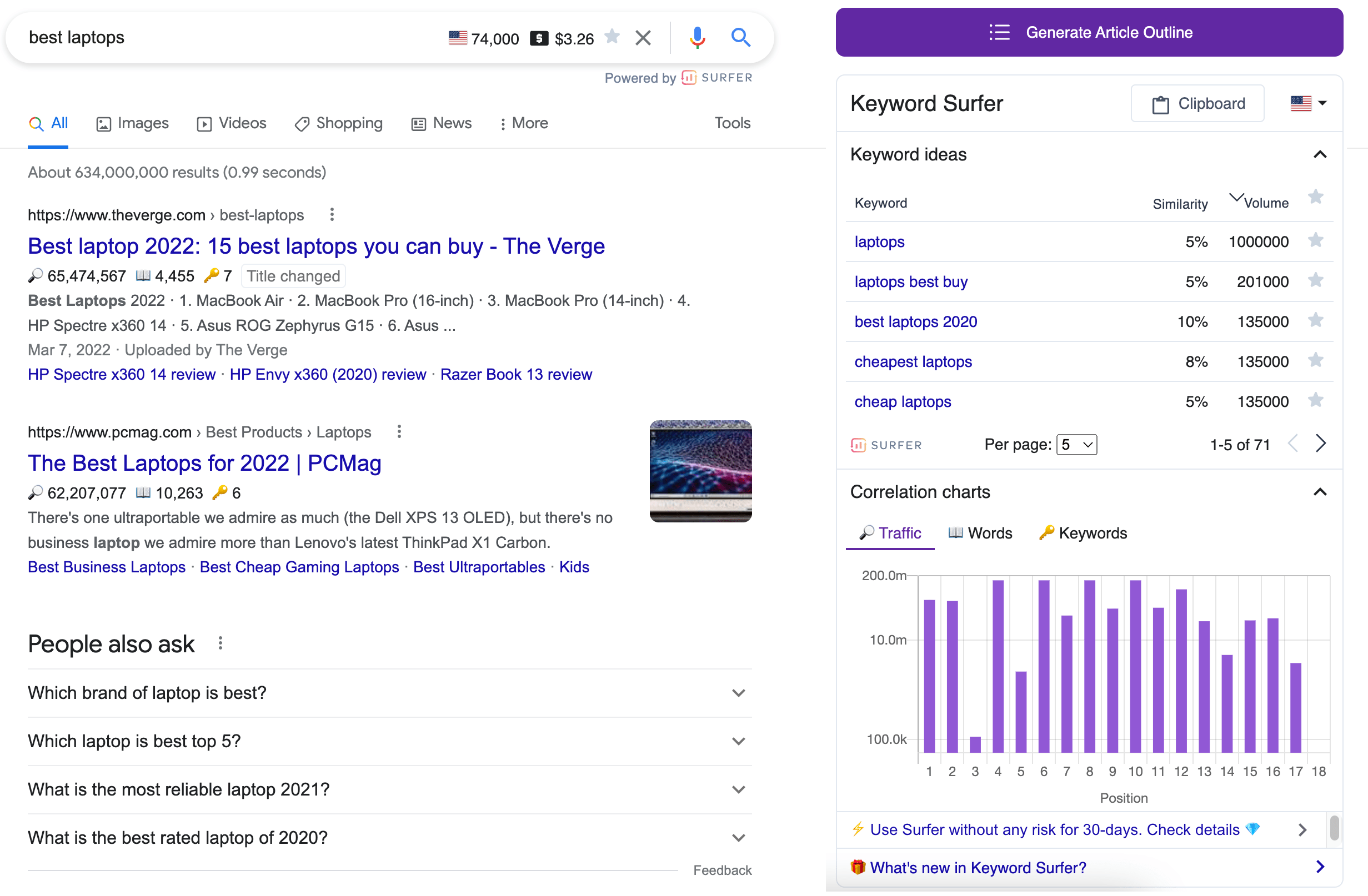
5. SEO Minion
SEO Minion 扩展程序是 SEO 的多功能工具之一。它允许你检查页面上的SEO数据,突出显示外部链接。同时它也会检查页面中的失效链接。
可以说,它最出色的功能是批量的 “People Also Ask” 查询功能,并可以从 SERP 中导出。这将为你提供相关的长尾词建议,可以为你创建的内容提供新的思路或者是选择“View PAA Tree”查看PAA树状图,这里面包含了与你的搜索词相关的所有问题。
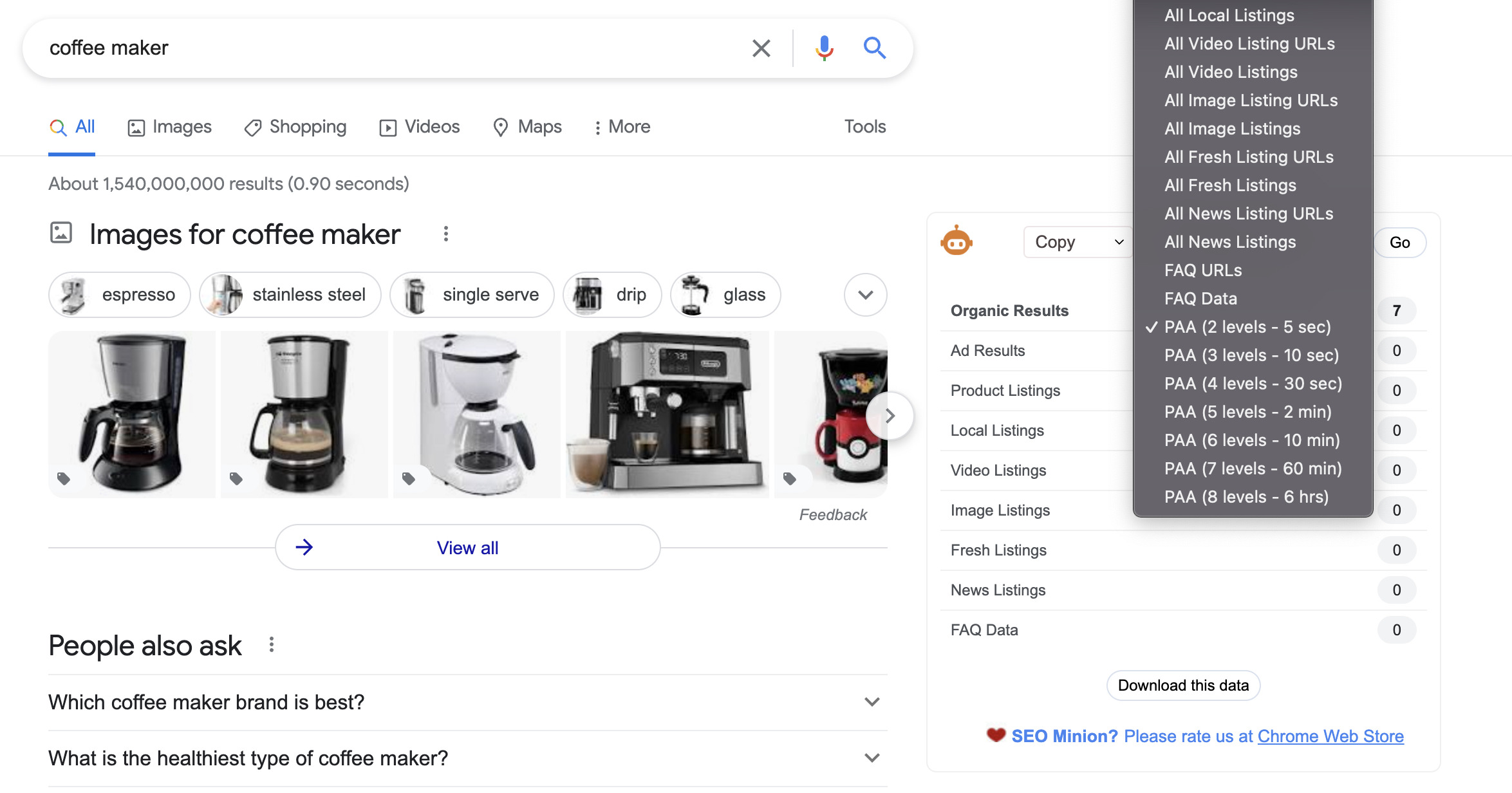
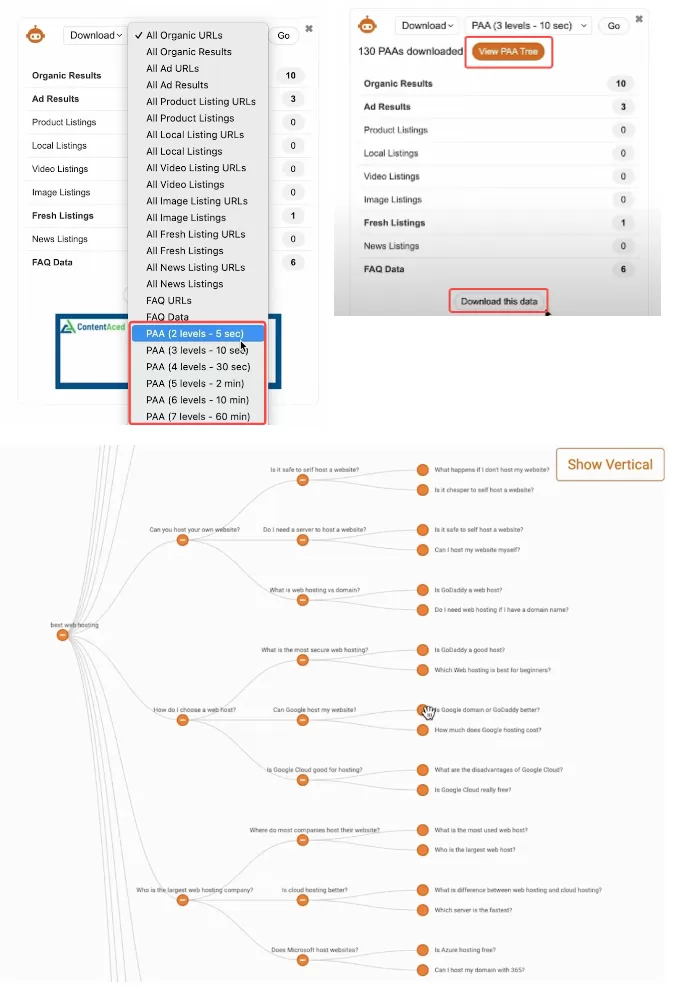
6. SEO Search Simulator
有了这个扩展,你可以从任何地理位置模拟谷歌搜索,并检查一个特定的 URL 是否在前 100 个结果中有排名。
这将帮助你看到一个关键词在世界不同地区的排名有什么区别。
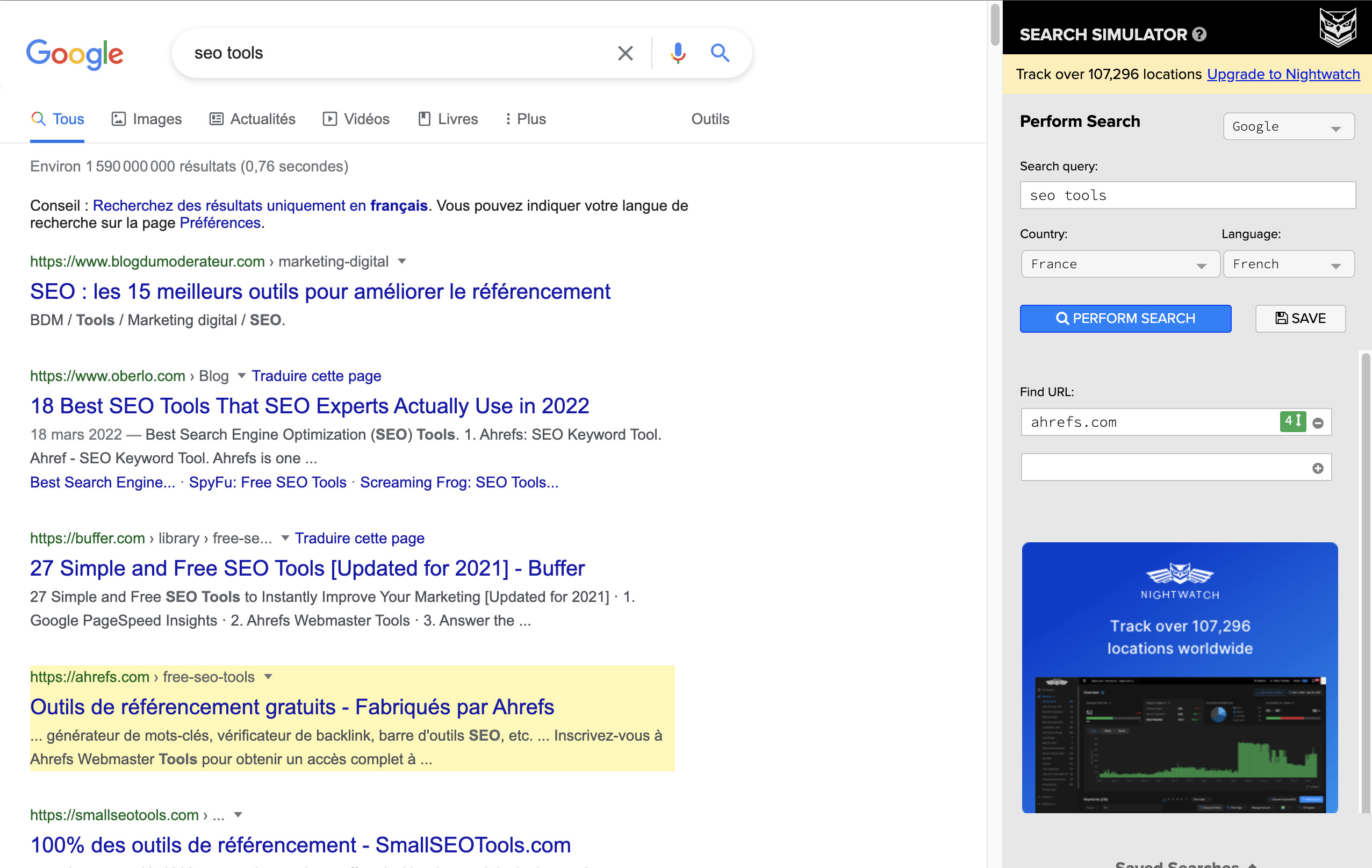
7. Link Redirect Trace
Link Redirect Trace 会发现重定向链中的所有URL,包括 301、302、以及 JavaScript 重定向。
此外,它还会免费的显示 LinkResearchTools 的一些页面级别的数值指标。
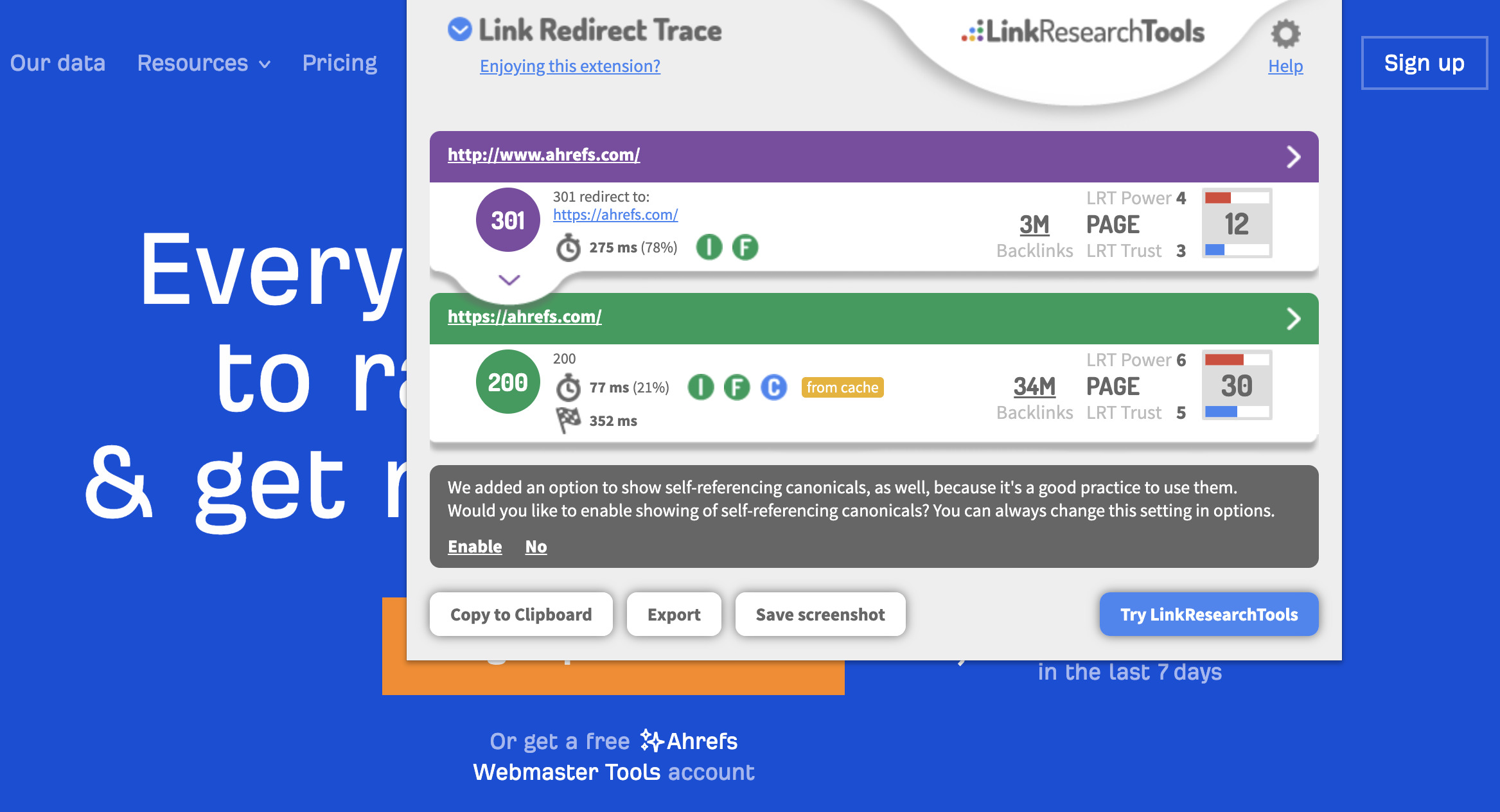
8. Glimpse
Glimpse Chrome 扩展将 Google Trends 变成了一个关键词研究工具。它用关键词搜索量、长尾关键词建议和话题图谱来充实 Google Trends 的数据。
然而,你应该注意到,免费版本每月只允许 10 次搜索。你还需要订阅付费服务来进行深入的关键词研究。
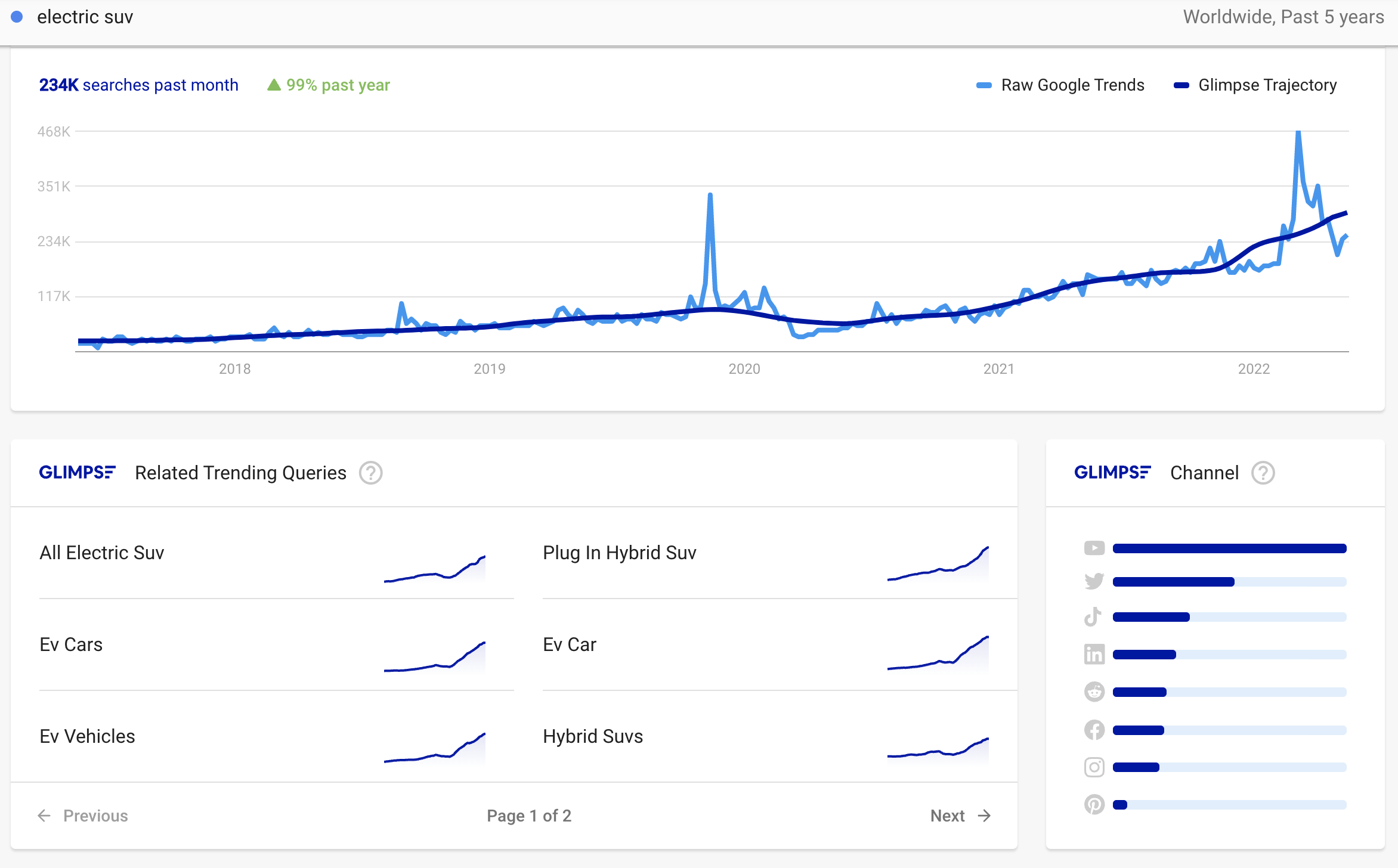
9. View Rendered Source
对于那些使用由 JavaScript 驱动的网站的人来说,这是一个必备的工具。
它比较了原始的页面代码和它的渲染版本。而 SEO 可以检查,例如,JavaScript是否覆盖了标题、描述、或规范标签。
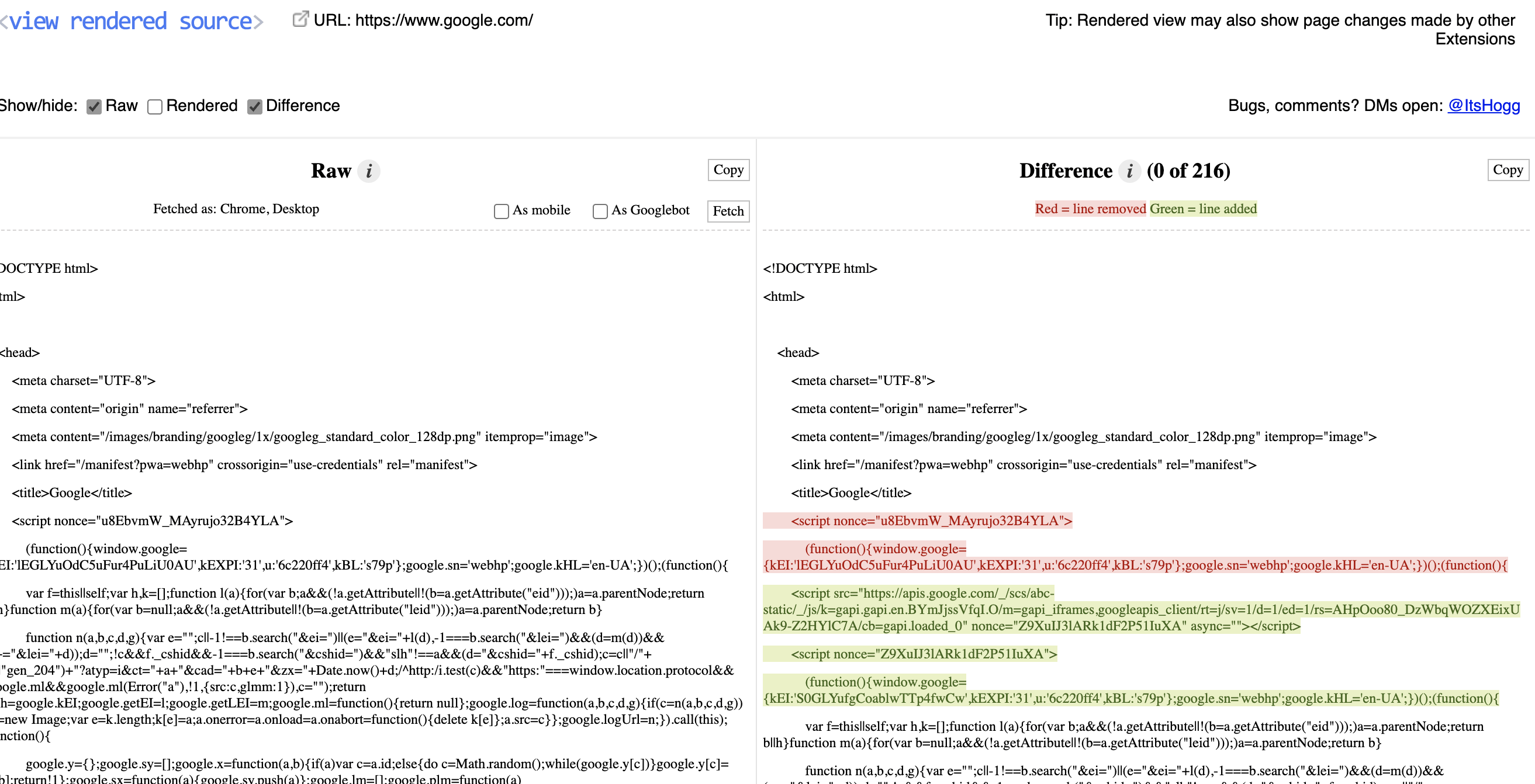
10. Similarweb
使用 Similarweb 的 Chrome 扩展程序,您可以检查任何网站的预估流量、流量来源、访问者地理、和其他关键统计数据。
这个扩展对于评估链接机会和分析你的竞争对手很有用。
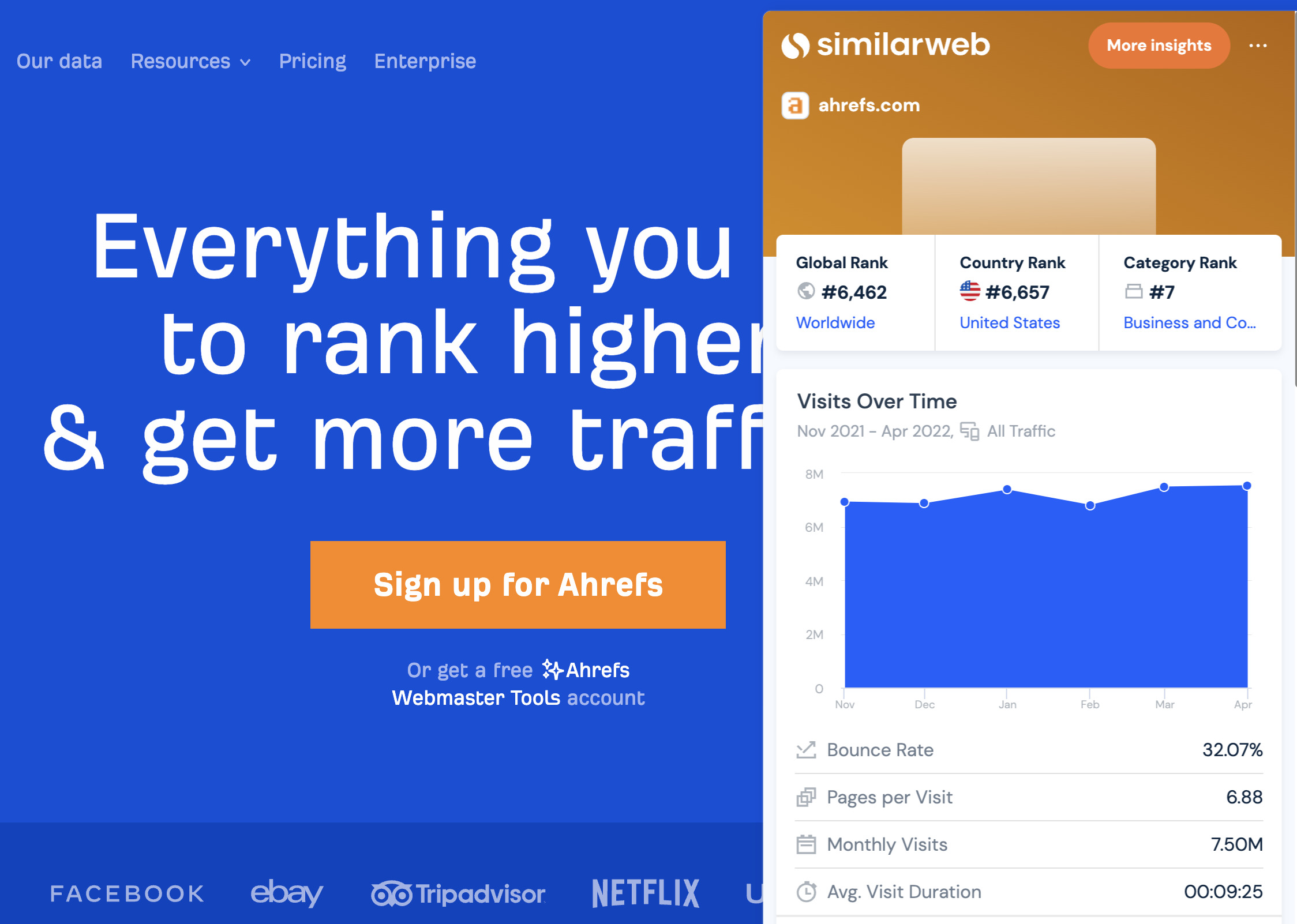
11. Hunter
Hunter 的这个扩展可以找到与你正在访问的网站相关的电子邮件地址。你每个月可以得到 50 个免费使用积分。同时它还有一个用于快速批量检查的 Google Sheets 插件。
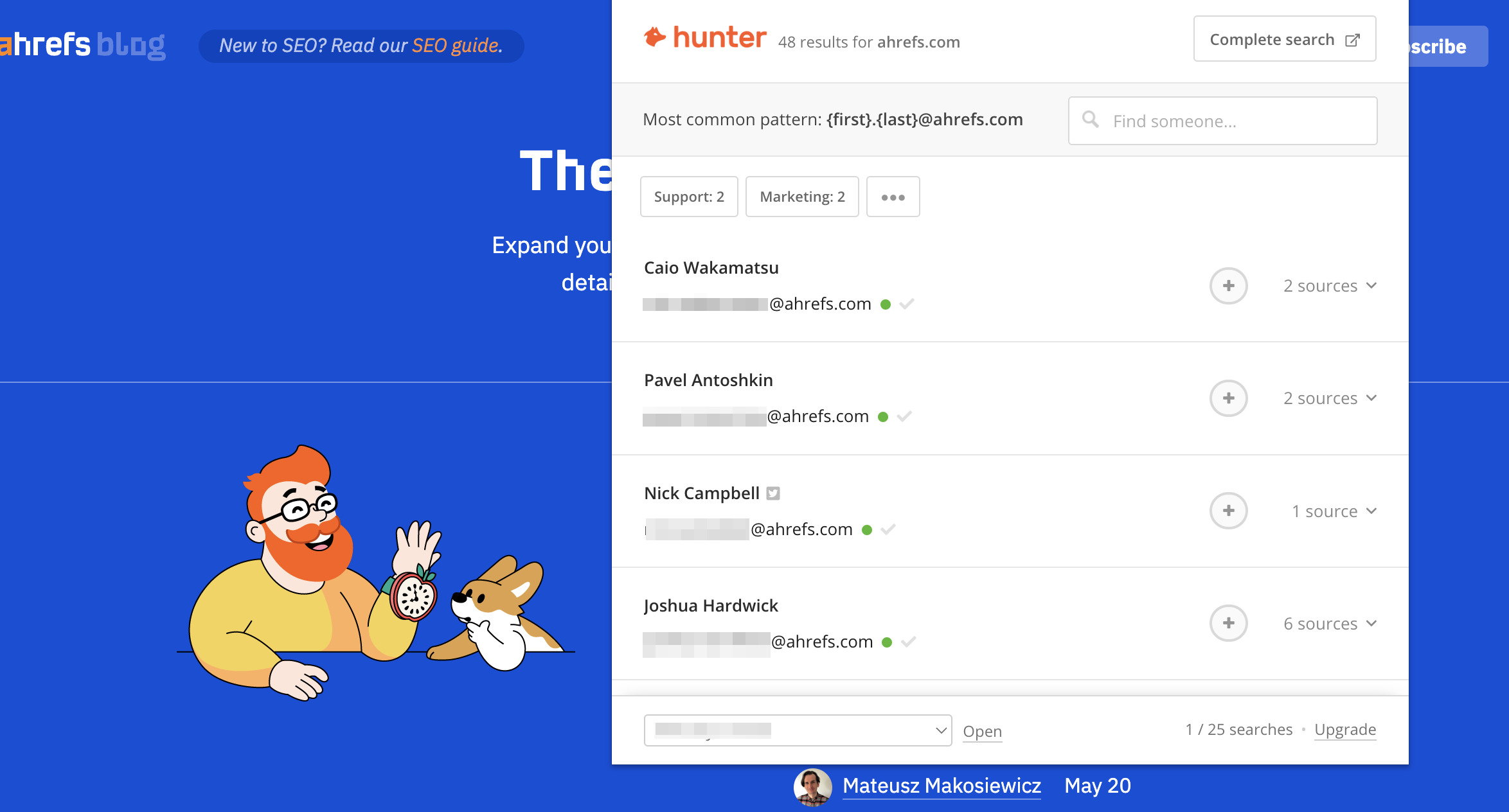
推荐阅读: 找到任意用户电子邮件地址的 6 种方法
12. GMass
Gmass 是一个强大而轻便的工具。它主要用于组织推广活动。不需要额外的资源、就可以直接集成到 Gmail 中。
它允许你安排电子邮件、用 Google Sheets 发送集体邮件;创建电子邮件序列,并跟踪电子邮件的打开情况。
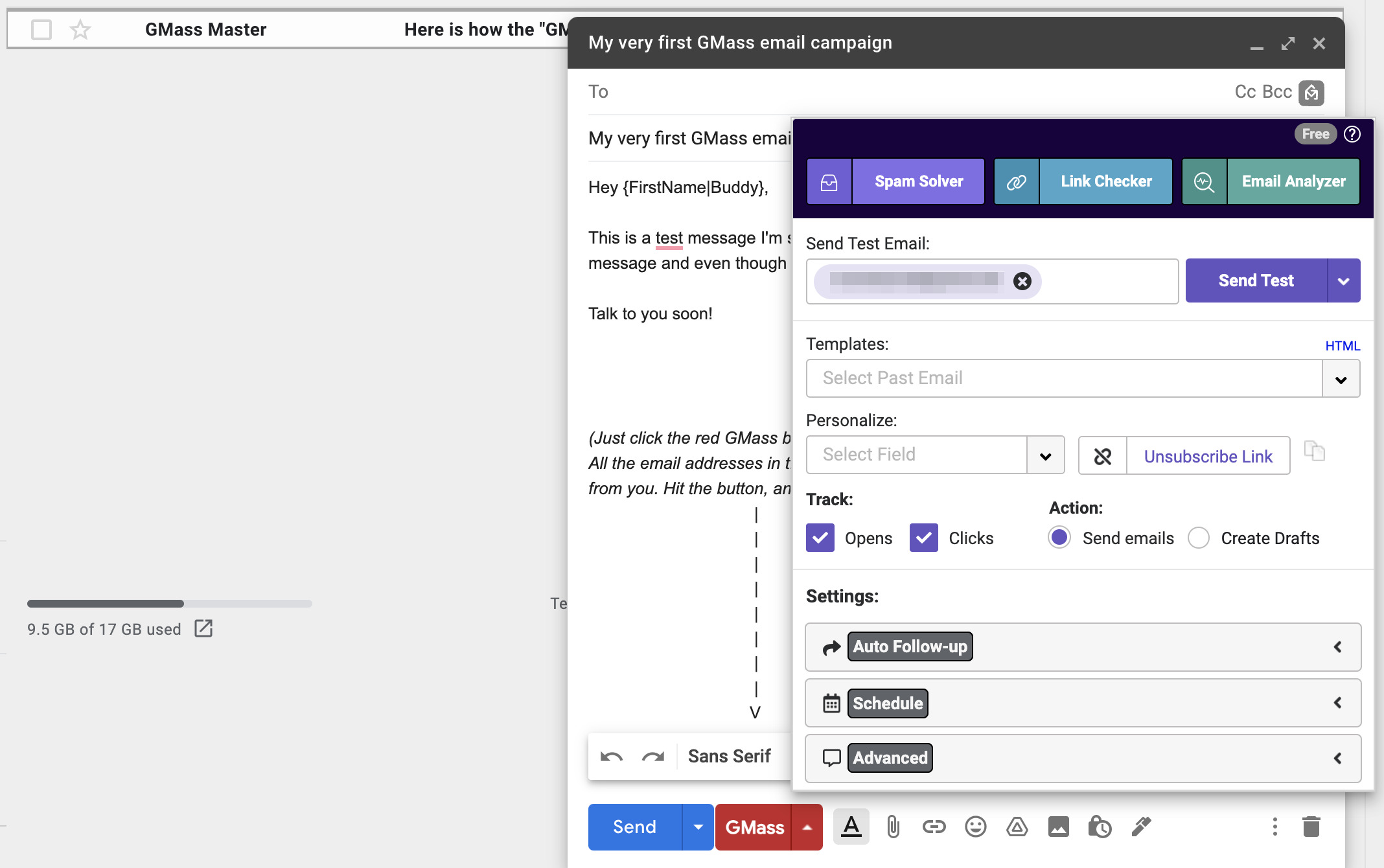
13. Data Scraper
Data Scraper 允许你从任何网页上提取各种数据、并保存到电子表格中。
你可以提取表格和列表、获得分页的结果,并根据你的需要创建自定义的提取的 “规则”。
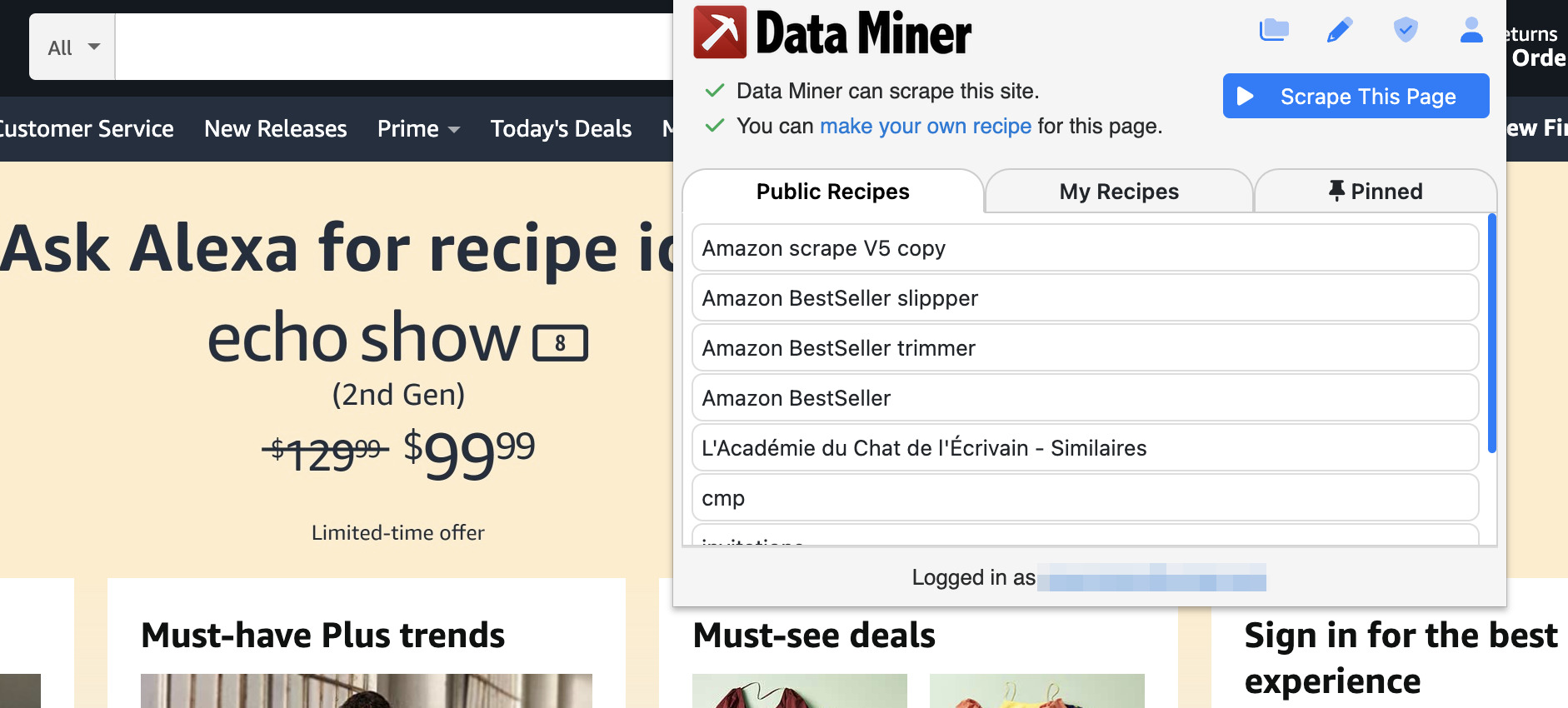
14. Ahrefs’ SEO Toolbar(Ahrefs SEO工具栏)
这是我们自己的工具,可以轻松的取代 Chrome 中一堆其他的 SEO 扩展程序。
它提供了以下功能:页面 SEO 报告、重定向追踪器、HTTP标题阅读器、链接检查器/高亮、以及搜索地理位置模拟器。
Ahrefs 用户还可以获得他们访问的 URL 和搜索结果的页面、域名、以及关键词的指标。此外,这个扩展可以帮助你将 URL 发送到 Link Intersect(交集外链分析) 和 Content Gap(内容差距机会)报告。
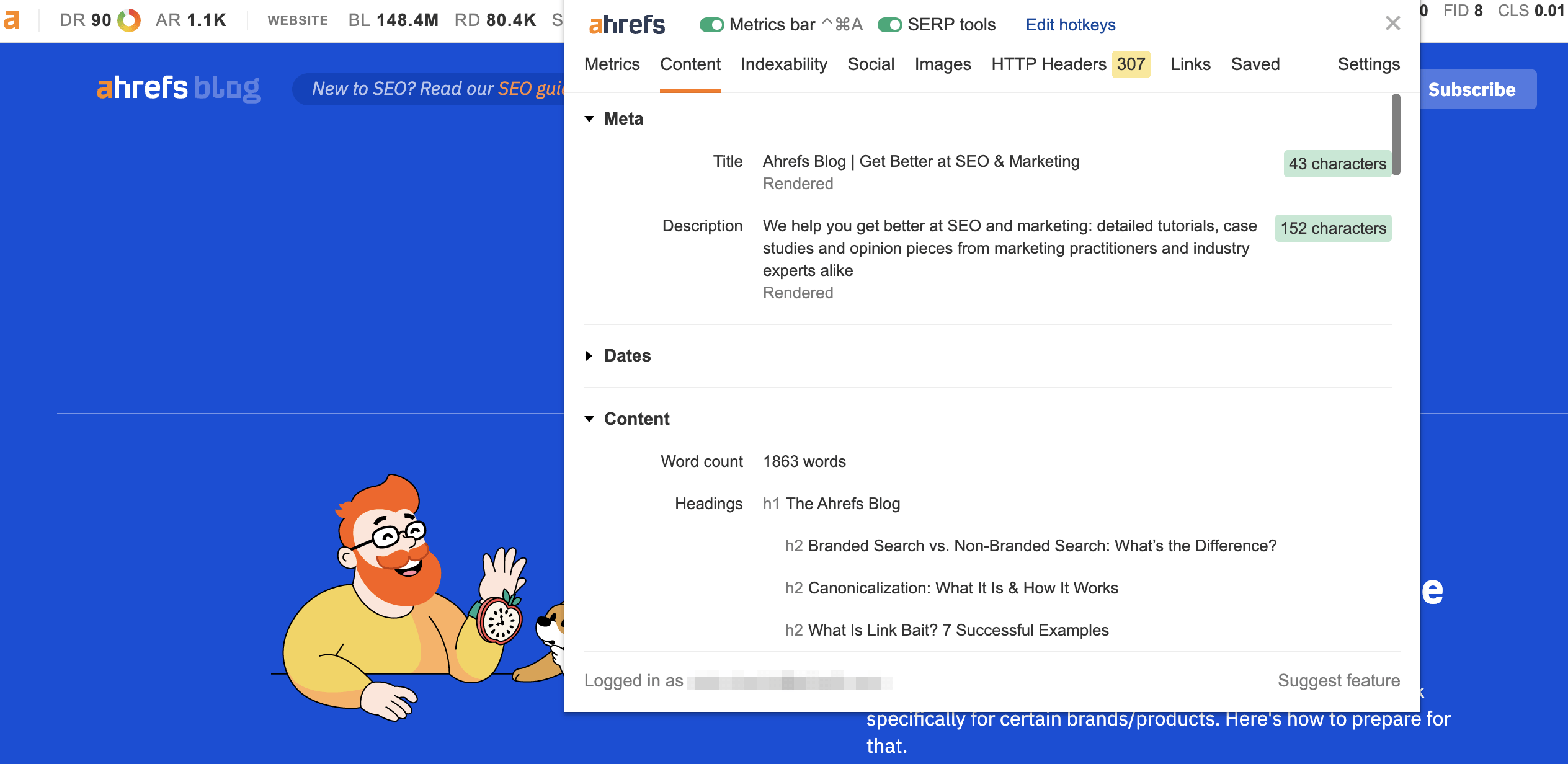
15. MOZbar
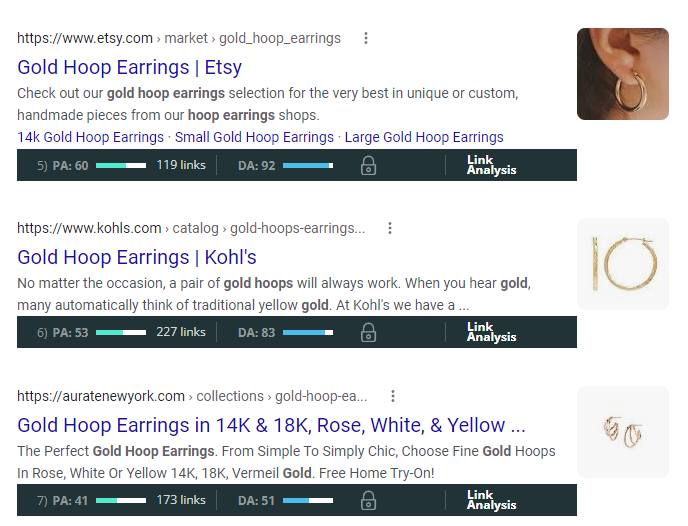
点击插件图标开始启用,能够快速查看任何页面的 PA(页面权威度), DA(域名权威度)以及外链数据,再次点击暂停使用。PA 和 DA 是 MOZ 自己开发的评判指标,分值越高越表明能在搜索结果页面获得更好的排名。
16.SEO Analysis & Website Review by WooRank
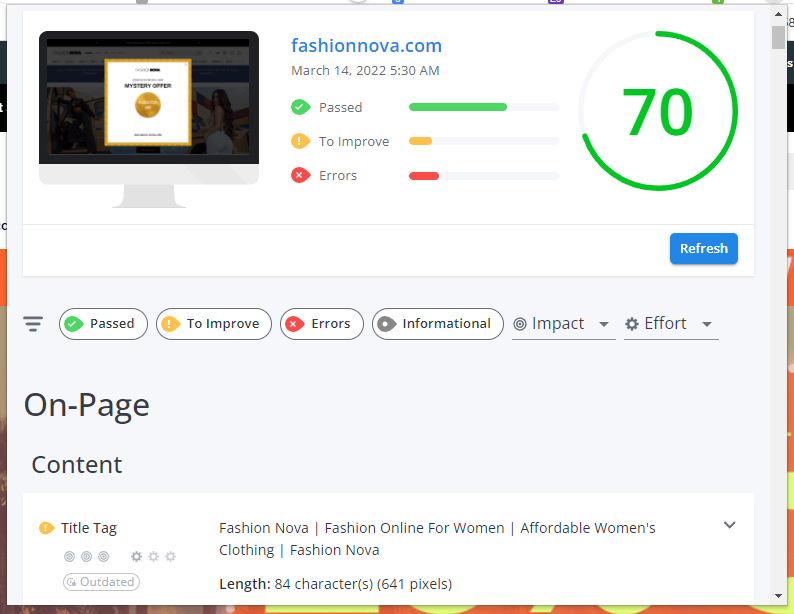
即时 SEO 分析(On-Page SEO 及 Off-Page SEO 两大部分),分析当前网站的网站流量,网站技术 ,结构化数据,移动友好性,社交媒体,反向链接等数据,生成一个详细的结果报告并就其中发现的一些问题给出对应的解决建议。
17.SEOquake
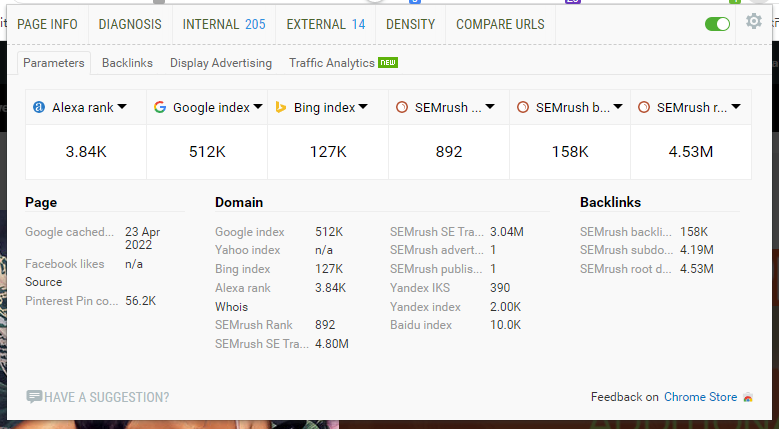
SEO 分析插件,SEOquake 可以嵌入搜索引擎结果页面,让用户直接在 SERP 本身快速查看任何结果页面的实时 SEO 分析指标,包括 Google 索引、Alexa 排名、网站月访问流量、反向链接数量、SEMrush 排名数据等。此外,SEOquake 还提供其他一些有用的工具,包括页面 SEO 诊断、关键词自然排名的竞争难度、关键词密度报告、内链/外链分析报告、自定义查询参数等。
18.Keywords Everywhere
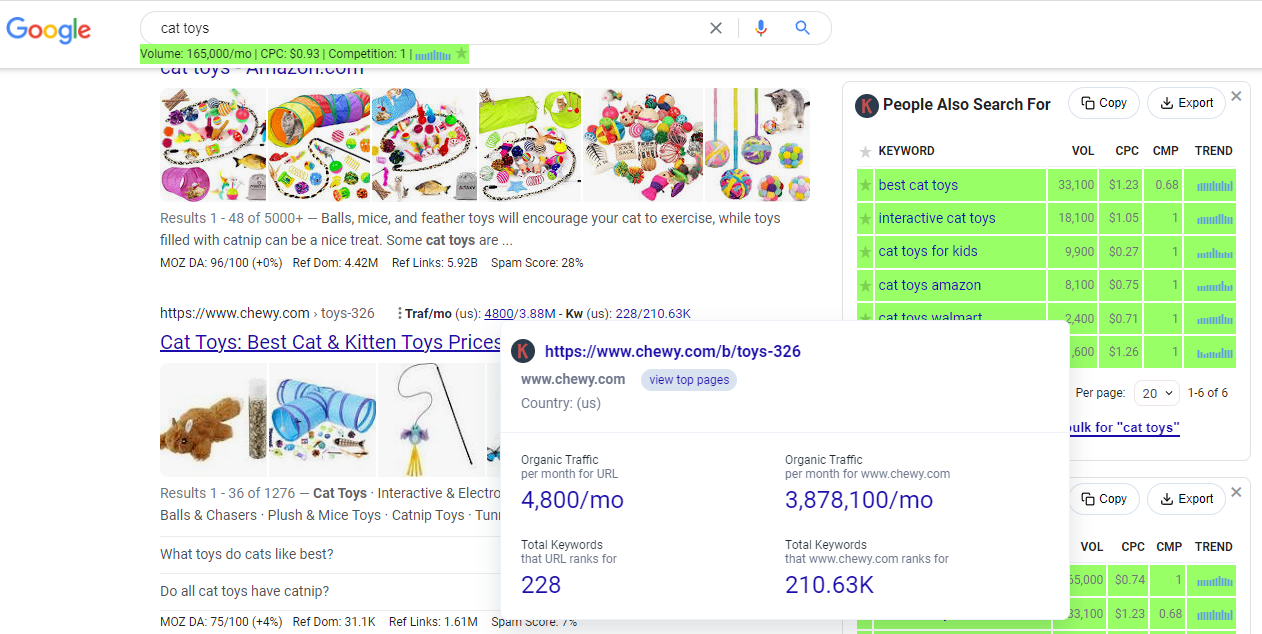
关键词研究插件,可直接在搜索引擎结果页面查看相关结果数据。免费版可以查看关键词的 SEO 难度,相关关键词,趋势关键词,PASF 关键词,长尾关键词,自2004年以来 Google & YouTube 关键词搜索量的趋势图表,网站月预估流量,Moz 指标,关键词密度分析等。付费版在此基础上还可以查看关键词具体的 Volume Data,即关键词过去12个月的平均月搜索量,CPC价格,竞争程度以及趋势图表(鼠标移动到图表上方还可查看过去12个月内每个月具体的月搜索量数据),这些数据是直接通过谷歌 API 从 Google 关键词规划师获取的原始数据。
18.Lighthouse
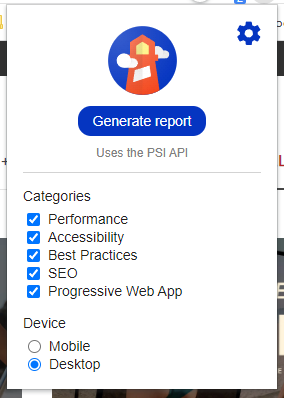
Lighthouse 是一个开源的自动化工具,可用于网站评测及性能优化。 这是由 Google Developers 提供的,Google Developers(以前称为 Google Code )是谷歌提供软件开发工具和平台、应用程序编程接口(API)和技术资源的网站,该网站包含关于使用 Google Developers 工具和 API 的文档——包括使用 Google Developers 产品的开发人员的讨论群组和博客。
有两种方式运行 Lighthouse,通过 Chrome 扩展程序或通过命令行工具,Chrome 扩展程序则提供了一个对用户更友好的界面,方便读取结果报告。点击 Chrome 浏览器右上角扩展工具栏中的 Lighthouse 插件图标,单击设置齿轮,可进一步选择想要运行检测的子集以及选择基于网页端或手机端来检测。
确认后点击 Generaet report,Lighthouse 将针对此页面运行一连串的测试,测试完成后 Lighthouse 将打开一个新标签页并生成一个有关页面性能的详细结果报告,可以查看检测结果存在的问题及对应的改进措施。
19.Page Analytics (by Google)

网页内分析插件,这个是 Google 提供的,可以直接在当前跟踪网页加载相关 Google Analytics 统计数据,例如实时活跃访客数,网页浏览量,唯一身份网页浏览量,平均页面停留时间,跳出率等等,可以更加直观的看到用户与网站的交互情况,以及利用这些数据来优化网站布局。默认情况下,这些信息会显示在页面顶部的统计信息摘要中,但必须要有当前网站关联的谷歌分析账号的管理权限才可查看。另外,这个插件在 2017 年第 3 季度被Google 弃用了,Google 不会再更新该插件,但仍可继续使用。
20.Open SEO Stats
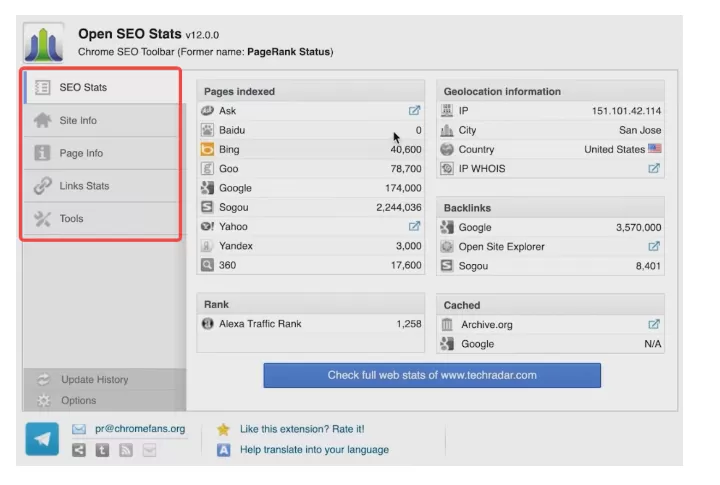
与Detailed SEO Extension相似,Open SEO Stats能够提供有关网站的整体SEO统计数据与其技术信息、页面信息。在页面信息页中,你还可以获得该网站使用的内外链数量、标题中使用的标签等信息。
21.Spark Content Optimizer
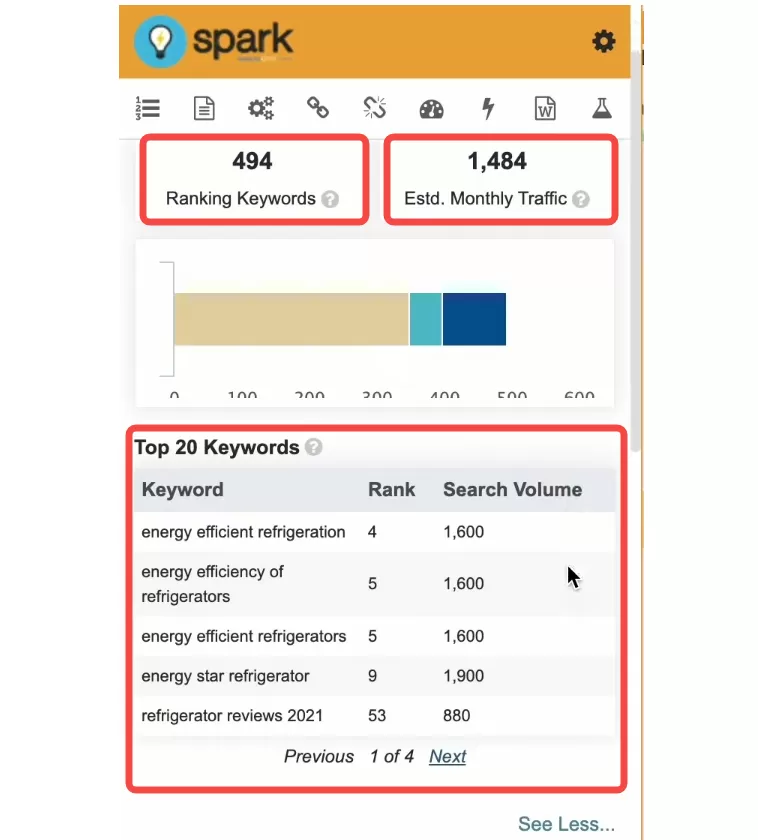
免费的实用工具。当你访问任何网页时,打开Spark Content Optimizer,它可以告诉你这篇文章有多少个关键词排名以及预估流量。如果你打算写一篇与之相似主题的文章,那么当你打开的这篇文章页面是Google的第一个结果时,它所显示的预估流量就是你超过这篇文章时将获得的预估流量。
”See Keywords”,它会展示出这篇文章排名前20的关键词,信息包括关键词是什么、它的具体排名以及搜索量。它还提供网站内容字数统计,并且告诉你哪些关键词容易被搜索引擎看到。总之,这是一个既有助于On-page SEO,也可以用于竞争对手分析的实用工具。
1.标题
内容
1.标题
内容
1.标题
内容
quick_edit_button